CAD绘图技巧大全(完全版)
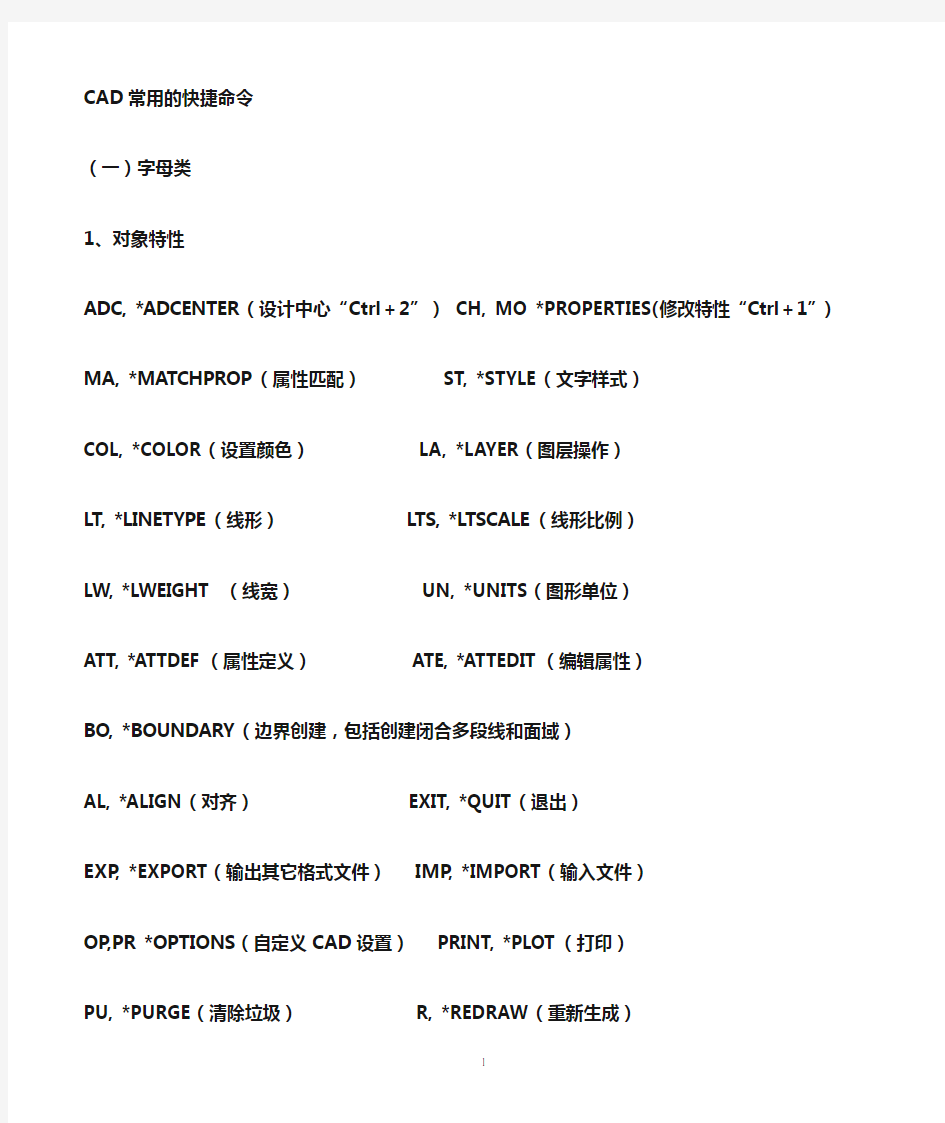
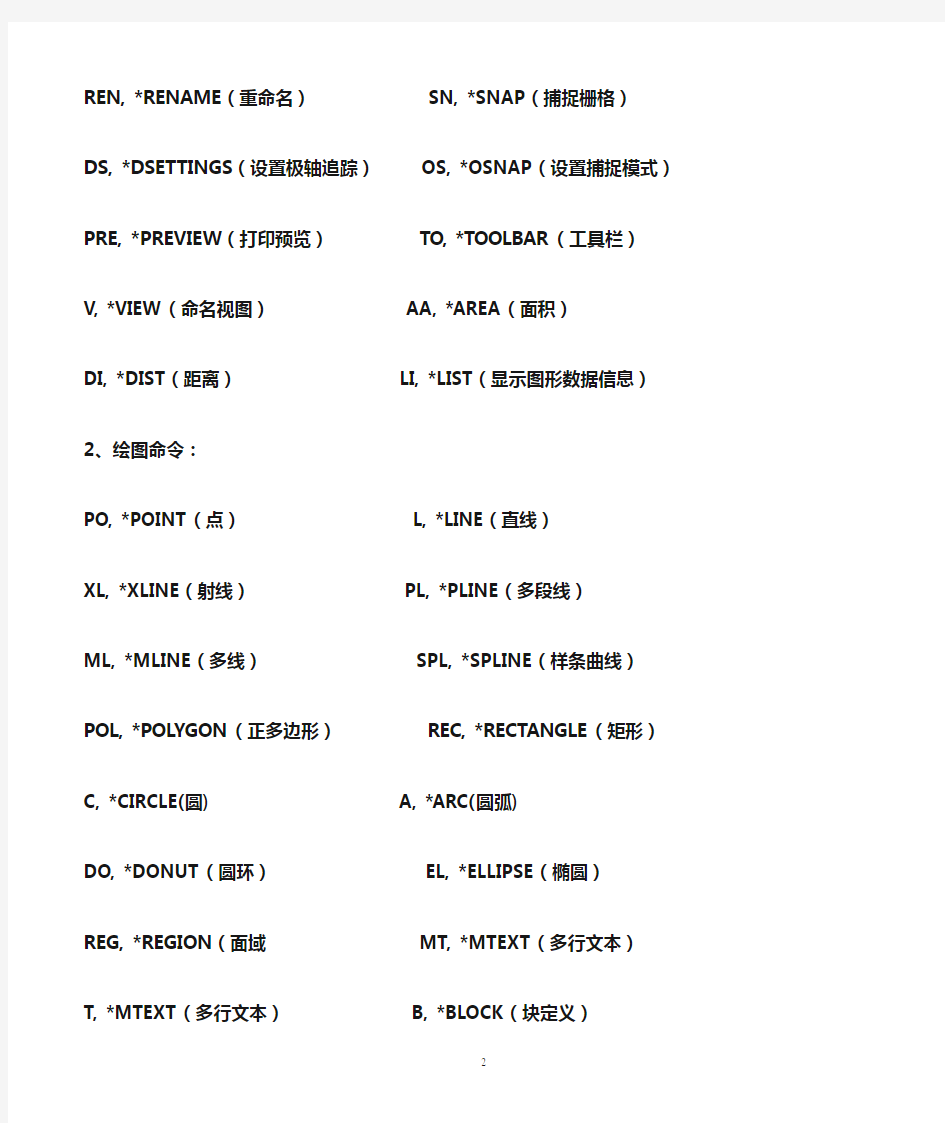
CAD常用的快捷命令
(一)字母类
1、对象特性
ADC, *ADCENTER(设计中心“Ctrl+2”) CH, MO *PROPERTIES(修改特性“Ctrl+1”) MA, *MATCHPROP(属性匹配) ST, *STYLE(文字样式)
COL, *COLOR(设臵颜色) LA, *LAYER(图层操作)
LT, *LINETYPE(线形) LTS, *LTSCALE(线形比例)
LW, *LWEIGHT (线宽) UN, *UNITS(图形单位)
ATT, *ATTDEF(属性定义) ATE, *ATTEDIT(编辑属性)
BO, *BOUNDARY(边界创建,包括创建闭合多段线和面域)
AL, *ALIGN(对齐) EXIT, *QUIT(退出)
EXP, *EXPORT(输出其它格式文件) IMP, *IMPORT(输入文件)
OP,PR *OPTIONS(自定义CAD设臵) PRINT, *PLOT(打印)
PU, *PURGE(清除垃圾) R, *REDRAW(重新生成)
REN, *RENAME(重命名) SN, *SNAP(捕捉栅格)
DS, *DSETTINGS(设臵极轴追踪) OS, *OSNAP(设臵捕捉模式)
PRE, *PREVIEW(打印预览) TO, *TOOLBAR(工具栏)
V, *VIEW(命名视图) AA, *AREA(面积)
DI, *DIST(距离) LI, *LIST(显示图形数据信息)
2、绘图命令:
PO, *POINT(点) L, *LINE(直线)
XL, *XLINE(射线) PL, *PLINE(多段线)
ML, *MLINE(多线) SPL, *SPLINE(样条曲线)
POL, *POLYGON(正多边形) REC, *RECTANGLE(矩形)
C, *CIRCLE(圆) A, *ARC(圆弧)
DO, *DONUT(圆环) EL, *ELLIPSE(椭圆)
REG, *REGION(面域 MT, *MTEXT(多行文本)
T, *MTEXT(多行文本) B, *BLOCK(块定义)
I, *INSERT(插入块) W, *WBLOCK(定义块文件)
DIV, *DIVIDE(等分) H, *BHATCH(填充)
3、修改命令:
CO, *COPY(复制) MI, *MIRROR(镜像)
AR, *ARRAY(阵列 O, *OFFSET(偏移)
RO, *ROTATE(旋转) M, *MOVE(移动)
E, DEL键 *ERASE(删除) X, *EXPLODE(分解)
TR, *TRIM(修剪) EX, *EXTEND(延伸)
S, *STRETCH(拉伸) LEN, *LENGTHEN(直线拉长)
SC, *SCALE(比例缩放) BR, *BREAK(打断)
CHA, *CHAMFER(倒角) F, *FILLET(倒圆角)
PE, *PEDIT(多段线编辑) ED, *DDEDIT(修改文本)
4、视窗缩放:
P, *PAN(平移) Z+空格+空格, *实时缩放
Z, *局部放大 Z+P, *返回上一视图
Z+E, *显示全图
5、尺寸标注:
DLI, *DIMLINEAR(直线标注) DAL, *DIMALIGNED(对齐标注)
DRA, *DIMRADIUS(半径标注) DDI, *DIMDIAMETER(直径标注)
DAN, *DIMANGULAR(角度标注) DCE, *DIMCENTER(中心标注)
DOR, *DIMORDINATE(点标注) TOL, *TOLERANCE(标注形位公差)
LE, *QLEADER(快速引出标注) DBA, *DIMBASELINE(基线标注)DCO, *DIMCONTINUE(连续标注) D, *DIMSTYLE(标注样式)
DED, *DIMEDIT(编辑标注) DOV, *DIMOVERRIDE(替换标注系统变量) (二)常用CTRL快捷键
【CTRL】+1 *PROPERTIES(修改特性) 【CTRL】+2 *ADCENTER(设计中心)【CTRL】+O *OPEN(打开文件)【CTRL】+N、M *NEW(新建文件)【CTRL】+P *PRINT(打印文件)【CTRL】+S *SAVE(保存文件)【CTRL】+Z *UNDO(放弃)【CTRL】+X *CUTCLIP(剪切)【CTRL】+C *COPYCLIP(复制)【CTRL】+V *PASTECLIP(粘贴)【CTRL】+B *SNAP(栅格捕捉)【CTRL】+F *OSNAP(对象捕捉)【CTRL】+G *GRID(栅格)【CTRL】+L *ORTHO(正交)【CTRL】+W *(对象追踪)【CTRL】+U *(极轴)
(三)常用功能键【F1】 *HELP(帮助)
【F2】 *(文本窗口)【F3】 *OSNAP(对象捕捉)
【F7】 *GRIP(栅格)【F8】 *ORTHO(正交)
CAD制图规范
一)、基本要求
1.所有设计室出的图纸都要配备图纸封皮、图纸说明、图纸目录。
A.图纸封皮须注明工程名称、图纸类别(施工图、竣工图、方案图)、制图日期。
B.图纸说明须对工程进一步说明工程概况、工程名称、建设单位、施工单位、设计单位或建筑设计单位等。
2.每张图纸须编制图名、图号、比例、时间。
3.打印图纸按需要,比例出图。
(二)、常用制图方式
一、常用比例
1:1 1:2 1:3 1:4 1:5 1:6 1:10 1:15 1:20 1:25 1:30 1:40
1:50 1:60 1:80 1:100 1:150 1:200 1:250 1:300 1:400 1:500
二、线型
1.粗实线:0.3mm
1.平、剖面图中被剖切的主要建筑构造的轮廓(建筑平面图)
2.室内外立面图的轮廓。
3.建筑装饰构造详图的建筑物表面线。
2.中实线:0.15-0.18mm
1.平、剖面图中被剖切的次要建筑构造的轮廓线。
2.室内外平顶、立、剖面图中建筑构配件的轮廓线。
3.建筑装饰构造详图及构配件详图中一般轮廓线。
3.细实线:0.1mm
1.填充线、尺寸线、尺寸界限、索引符号、标高符号、分格线。
4.细虚线:0.1-0.13mm
1.室内平面、顶面图中未剖切到的主要轮廓线。
2.建筑构造及建筑装饰构配件不可见的轮廓线。
3.拟扩建的建筑轮廓线。
4.外开门立面图开门表示方式。
5.细点划线:0.1-0.13mm 1.中心线、对称线、定位轴线。
6.细折断线:0.1-0.13mm 1.不需画全的断开界线。
三、打印出图笔号1-10号线宽设臵
1号红色 0.1mm 6号紫色 0.1-0.13mm
2号黄色 0.1-0.13mm 7号白色 0.1-0.13mm
3号绿色 0.1-0.13mm 8.9号灰色 0.05-0.1mm
4号浅兰色 0.15-0.18mm 10号红色 0.6-1mm
5号深兰色 0.3-0.4mm
10号特粗线: 1.立面地坪线
2.索引剖切符号
3.图标上线
4.索引图标中表示索引图在本图的短线
三、剖切索引符号
1. m: ?12mm(在A0、A1、A2、图纸)
2. m: ?10mm(在A3、A4图纸)
3.特粗线到索引线为剖视方向
4. A: 字高5mm(在A0、A1、A2、图纸)字高4mm(在A3、A4图纸)
5. B-01:字高3mm(在A0、A1、A2、图纸)字高2.5mm(在A3、A4图纸)
6. A为索引图号,B-01为索引图纸号,B-01为“”表示索引在本图
标注B: 2.50 0.8
附注:1.所用图形比例均为1:100
2.为了减少图纸的内存和确保图框文件的标准性、建议使用外部引用命令引用图框文件。
方法:XREF(外部引用)
ATTACH(加入),选择所需引用的图框文件选点。
9、门窗表和材料表(见附录)
10、绘图文件的命名规则
CAD文件的命名应简单、明潦、易记,易于交换数据。设计图纸可按设计工种和图纸目录顺序命名,如建筑为J1、J2…,初步设计加注C,如JC1、JC2…;结构为G1、G2…,初步设计加注C,如GC1、GC2…;电气为E1、E2…,初步设计加注C,如EC1、EC2…;给排水为S1、S2…,初步设计加注C,如SC1、SC2…;通风为H1、H2…,初步设计加注C,如HC1、HC2…等。
CAD技巧总汇
1.执行编辑命令,提示选择目标时,用矩形框方式选择,从左向右拖动光标,为"窗口Windows"方式,如果从右向左拖动光标,则为"交叉 Cross"方式,左选与右选的区别是左选必须全部框住才算选中,而右选只要框中图元一小部分就可选中图元。 - H# b! w3 o" Y6 `% C8 H- v, b$ r建
2.有的用户使用AutoCAD时会发现命令中的对话框会变成提示行,如打印命令,控制它的是系统变量CMDDIA,关掉它就行了。
3.椭圆命令生成的椭圆是以多义线还是以椭圆为实体的是由系统变量PELLIPSE决定,当其为1时,生成的椭圆是PLINE。 7 k! d) n; c% r2 @: o建
4.CMDECHO变量决定了命令行回显是否产生,其在程序执行中应设为0。 & x' u+ i9 c5 L- p1 U5 L7 {8 {7 W#
5.DIMSCALE决定了尺寸标注的比例,其值为整数,缺省为1,在图形有了一定比例缩放时应最好将其改成为缩放比例。 4 Y* b/ A4 G& E) G4 B中国建筑网|建筑|设计|建筑企业|房地产|建筑下载|建筑新闻|建筑论
6.空心汉字字形如使用AutoCAD R14-CAD2006中的BONUS功能(一定要完全安装AutoCAD,或自定义安装时选了它),有一个TXTEXP命令,可将文本炸为
7.AutoCAD 的中有一个ARCTEXT命令,可实现弧形文本输出,使用方法为先选圆弧,再输入文本内容,按OK。
8.BONUS中有一个有用的命令,即MPEDIT,用它将多个线一齐修改为多义线,再改它的线宽
9.AutoCAD 中打印线宽可由颜色设定,这样制图中的各种线型不同、线宽不同的线条可放入不同的层,在层中定义了线型的颜色,而在打印设臵中设定线型与颜色的关系,效果良好。、! h9 ?) j1 N: J, J+ ?建
10.将AutoCAD中的图形插入WORD中,有时会发现圆变成了正多边形,用一下VIEWRES命令,将它设得大一些,可改变图形质量。
11.AutoCAD中文件可当作块插入其他文件中,但这样一来过多的块使文件过于庞大,用PURGE 来清除它们吧,一次清一层,一定要多用几次呀! / C" M1 z3 S; H- N( |9 G8
\https://www.360docs.net/doc/145225135.html,
12.在作完零件图进行组装时,可将零件图块插入后焊开,再用group成组后组装,这时用ddselect命令控制组选取处于何种状态,取消组选时再
13.
9 Z, m# F1 R3 d, Y9 d在AutoCAD中的菜单源文件为.mnu文件,将其修改可将自己的命令加入菜单中,再用menu命令装入,加参加AutoCAD帮助了解菜单文件格式+ H1 H# c* K7 ]* }%
t8 https://www.360docs.net/doc/145225135.html,。图标工具条中加入自己的命令相对简单,可在工具条上点右键,在toolbar对话中,点new 按钮,输入工具条后,一个新工具条产生,再选Customize按钮,选定custom,将空按钮拖入工具条中,再在空按钮上按右键,这样就可定义自己的按钮图标和命令。
14.AutoCAD的状态行也可处定义,用DIESEL语言可以访问它,最简单的方法用modemacro命令,后输入$(getvar,clayer),以后当前层名就显示在准确无误行上,用户化可谓无孔不入吧!
15.AutoCAD的图形格式为.dwg,也可导出为.bmp及.wmf或.eps、.dxf、.3ds,是如果用render 命令可存为.pcx、.tga、.tif格式,AutoCAD还可将文件直接存为这几种格式,要为系统装一个名为“Raster file export”的打印机,用它打印到文件,ACAD2000还可将文件存为JPG格式。
16.render进行着色时,render无关闭按钮,用户采用:(arxunload"render"),因为它是ARX文件扩展的功能。 & R# v4 ^' m7 n% X% B, u/ Z/ L2
17.dimzin系统变量最好要设定为8,这时尺寸标注中的缺省值不会带几个尾零,用户直接接受缺省值十分方便快捷。 - W% k+ v8 Y) m8 Q, v5 B; d7 x中国建筑网|建筑|设计|建筑企业|房地产|建筑下载|建筑新闻|建筑
18.如遇到快捷失效,如^0失去作用变为正交模式切换的情况,请用menu将当前使用菜单.mnu 菜单源文件重装一遍即可。
19.有时在打开dwg文件时,系统弹出“AutoCAD Message”对话框提示“Drawing file is not valid ”,告诉用户文件不能打开。这种情况下你可以先退出打开操作,然后打开“File”菜单,选“Drawing Utilities/Recover”,或者在命令行直接用键盘输入“recover”,接着在“Select File”对话框中输入要恢复的。
20.汉化菜单。将support目录下的acad.mnu文件复制为chinese.mnu。用写字板打开chinese.mnu。仔细观察会发现其中有许多类似“* * *POP”的条目,每一条自定义了一列下拉菜单。将引号中的英文命令名称改为中文,存盘退出。再在CAD中输入“menu”命令,将chinese.mnu菜单文件装入,下拉菜单就变成了中文。还可以再装入acad.mnu文件将菜单还原。 - f: J( n5 K+ O`5 R" |+
21.R14默认的“命令取消”键是“ESC”键,如果你已经习惯了R12的“Ctrl+C”怎么办呢?点击菜单Tools\preferences\compatibility\priority for accelerator keys\autoCAD classic,然后就可以用“Ctrl+C”取消命令了,同时“ESC”键仍然有效。
22.用R14打开R11和R12的文件时,即使正确地选择了汉字字形文件,还是会出现汉字乱码,原因是R14与R11或R12采用的代码页不同。可到本站或AutoDesk公司主页下载代码页转换工具wnewcp。运行wnewcp后,首先选中“R11/R12”复选框,再单击“Browse”按钮,选择要转换的文件或目录,然后选择新的代码页,ANSI936或GB2312均可,单击“Start Conversion”即开始转换。转换后,在R14中就能正确地显示汉字。
23.在AutoCAD中有时尺寸箭头及Trace画的轨迹线变为空心,用TRIMMODE命令,在提示行下输新值1可将其重新变为实心。 9 O1 f& _' A! |8 w n中国建筑网|建筑|设计|建筑企业|房地产|建筑下载|建筑新闻|建筑论
24.用AutoCAD打开一张旧图,有时会遇到异常错误而中断退出,这时首先使用28介绍的方法,如果问题仍然存在,则可以新建一个图形文件,而把旧图用图块形式插入,可以解决问题。
25.巧用工具按钮自定义。AutoCAD中有许多lsp文件能为我们提供非常实用的命令,如chtext.lsp就是一个很好的文字修改命令,尤其适用于大批文字的修改,但在使用这样的命令之前必须先把lsp文件载入。一般你可以通过选取“Tools”菜单中“LoadApplication ...”选项,再利用对话框打开AutoCAD R14/Support下的Chtext.lsp文件,然后击“Load”钮,或者也可以直接在命令行中键入“(load “chtext”)”以达到载入的目的,如此做总有些繁琐。下面我们用自定义工具按钮的方式解决这个问题,右击任意工具钮,弹出“Toolbars”对话框,击“Customize...”钮,在“Categories:”中选“Custom”项,将出现的空按钮拖到工具条中目标位臵,击“Close”钮返回,接着右击空按钮,出现“Button Properties”对话框,在“Name:”栏中为命令钮命名,“Help:”栏中你可写入或不写入内容,然后在“Macro:”中键入“(load “chtext”)cht”,至于“Button Icon",用户可选系统提供的图标,也可以点“Edit...”自行绘制或者直接调用已有的bmp文件,最后点“Apply”钮并依次关闭对话框返回。这样你自己的工作按钮就做成了。由于在后面增加了“cht”(注意:前面要有空格),所以你只要按下工具钮便可以直接去选择要编辑的目标文件。
26.在Word文档中插入AutoCAD图形$ R' M( o4 r! u9 S: e! C2 y中国建筑网|建筑|设计|建筑企业|房地产|建筑下载|建筑新闻|建筑论文Word文档制作中,往往需要各种插图,Word 绘图功能有限,特别是复杂的图形,该缺点更加明显,AutoCAD是专业绘图软件,功能强大,很适合绘制比较复杂的图形,用AutoCAD绘制好图形,然后插入Word制作复合文档是解决问题的好办法,可以用AutoCAD提供的EXPORT功能先将AutocAD图形以BMP或WMF等格式输出,然后插入Word文档,也可以先将AutoCAD图形拷贝到剪贴板,再在Word文档中粘贴。须注意的是,由于AutoCAD默认背景颜色为黑色,而Word背景颜色为白色,首先应将AutoCAD
图形背景颜色改成白色。另外,AutoCAD图形插入Word文档后,往往空边过大,效果不理% Y# L. \' r+ g) G想。利用Word图片工具栏上的裁剪功能进行修整,空边过大问题即可解决。
27.图形的打印技巧: v: ]- r7 X" B: w7 e( o0 X由于没有安装打印机或想用别人高档打印机输入AutoCAD图形,需要到别的计算机去打印AutoCAD图形,但是别的计算机也可能没安装AutoCAD,或者因为各种原因(如AutoCAD图形在别的计算机上字体显示不正常,通过网络打印,网络打印不正常等),不能利用别的计算机进行正常打印,这时,可以先在自己计算机上将AutoCAD图形打印到文件,形成打印机文件,然后,再在别的计算机上用DOS的拷贝命令将打印机文件输出到打印机,方法为:copy <打印机文件> prn /b,须注意的是,为了能使用该功能,需先在系统中添加别的计算机上特定型号打印机,并将它设为默认打印机,另外,COPY后不要忘了在最后加/b,表明以二进制形式将打印机文件输出到打印机。
28.选择技巧用户可以用鼠标一个一个地选择目标,选择的目标逐个地添加到选择集中,另外,AutoCAD还提供了Window(以键入“w”响应Select object:或直接在屏幕上自右至左拉一个矩形框响应Select object:提示),Crossing(以键入“C”响应Select object:或直接在屏幕上自左至右拉一个矩形框响应Select object:提示),Cpolygon(以键入“CP”响应Select object:),Wpolygon(以键入“WP”响应Select object:)等多种窗口方式选择目标,其中Window及Crossing用于矩形窗口,而Wpolygon及Cpolygon用于多边形窗口,在Window及Wpolygon方式下,只有当实体的所有部分都被包含在窗口时,实体才被选中,而在Crossing及Cpolygon方式下,只要实体的一部分包括在窗口内,实体就被选择像。AutoCAD还提供了Fence方式(以键入“F”响应Select object:)选择实体,画出一条不闭合的折线,所有和该折线相交的实体即被选择。在选择目标时,有时会不小心选中不该选择的目标,这时用户可以键入R来响应“select objects:”提示,然后把一些误选的目标从选择集中剔除,然后键入A,再向选择集中添加目标。当所选择实体和别的实体紧挨在一起时可在按住CTRL键的同时,然后连续单击鼠标左键,这时紧挨在一起的实体依次高亮度显示,直到所选实体高亮度显示,再按下enter键(或单击鼠标右键),即选择了该实体。还可以有条件选择实体,即用“filter响应select objects:,在AutoCAD2000中,还提供了QuickSelect方式选择实体,功能和filter类似,但操作更简单,方便。AutoCAD 提供的选择集的构造方法功能很强,灵活恰当地使用可使制图的效率大大提高。
29.质量属性查询- F/ Y, t3 g) https://www.360docs.net/doc/145225135.html,AutoCAD提供点坐标(ID),距离(Distance),面积(area)的查询,给图形的分析带来了很大的方便,但是在实际工作中,有时还须查询实体质量属性特性,AutoCAD提供实体质量属性查询(Mass Properties),可以方便查询实体的惯性矩、面积矩、实体的质心等,须注意的是,对于曲线、多义线构造的闭合区域,应
先用region命令将闭合区域面域化,再执行质量属性查询,才可查询实体的惯性矩、面积矩、实体的质心等属性。
30.字体样式设臵中,字体列表中有两种中文字体,一种是前面有个?的字体,如“TT?宋体”,另一种是“TT宋体”。如果你选择了前面有?的字体,那个字体会倒过来,如果你选择了没有?的字体,那种字体就是正常的。你不妨试试,不知道是不是你所说的那样。
31.十字光标尺寸改变8 a$ Y# w1 u- u5 {( W6 o6 g工程图绘制时,要按投影规律绘图。为了便于"长对正,高平齐,宽相等",绘图时,可调整十字光标尺寸,即用options命令或选择下拉菜单 Tools(工具)/ Options(系统配臵),打开Options 对话框,找到Display(显示)选项卡,通过修改Crosshair Size(十字光标大小)区中的光标与屏幕大小的百分比或拖动滑块,可改变缺省值5%,不宜太大,否则当你绘图速度很快的时候,因十字光标太大眼睛非常难受,影响速度。 , \! l, A6 t. ^- g: [0 w
32.有时我们需要在不炸开块的情况下直接修改插入块里的文字的内容,使用refedit即可,具体操作如下:
a、在命令行输入"refedit"命令后回车,选择需要修改的那个块,此时会弹出"参照编辑"对话框;
7 }" J$ b9 M; a3 m8 P+ }b、直接点击"确定"按钮,使用默认设臵,随后"参照编辑"工具栏会启动;
c、此时就可以用"ddedit"命令直接修改插入块里的文字的内容;
d、内容修改完后,点击"参照编辑"工具栏上的"将修改保存到参照"按钮,修改完毕;
t9 S1 n9 Z8 U4 q; C6 {0 m7 K中国建筑网|建筑|设计|建筑企业|房地产|建筑下载|建筑新闻|建筑论文e、此命令亦可对块里的其它部分进行修改,例如块里的各个图形实体等;
f、此命令对外部参照"Xref"同样适用。
33.8 q# l% }. E1 R3 p8 缩放和平移在用AutoCAD设计时,缩放和平移命令使用的次数最多。缩放时,你可能会迷失方位,忘了原来的位臵,或忘了要转到哪里,或需要快速返回原来的视图。如果缩放或平移的次数很多,返回原来的视图时光敲“回退”(UNDO)就够累的,还好2006版提供了改良的缩放和平移功能。有一个新的系统变量:VTENABLE,它可启用平滑转换来切换显示区域。例如,如果执行了范围缩放,而且启动了平滑转换,则用户可看到图形从局部的视图动态地转到整个图形。平滑视图转换帮助用户保持图形中的可视方位。更进一步的改进了,整个缩放和平移过程,可通过设臵把它们看成单独的一个操作看待。这个设臵在
选项对话框中的用户系统设臵标签中设臵。这样,只需要一步就可以回到以前的视图,真是省时省力。 2 P. ~5 T+ x7 a1 https://www.360docs.net/doc/145225135.html,
34.打印
问:PLOT和ASE命令后只能在命令行出现提示,而没有弹出对话框,为什么?
答:AutoCAD的系统变量CMDDIA用来控制PLOT命令和ASE命令的对话框显示,设臵CMDDIA 为1,就可以解决问题。
问:打印出来的图效果非常差,线条有灰度的差异,为什么?
答:这种情况,大多与打印机或绘图仪的配臵,驱动程序,以及操作系统有关。通常从以下几点考虑,就可以解决问题。
a.配臵打印机或绘图仪时,误差抖动开关是否关闭;Y
b.打印机或绘图仪的驱动程序是否正确,是否需要升级;
如果把AutoCAD配臵成以系统打印机方式输出,换用AutoCAD为各类打印机和绘图仪提供的ADI驱动程序重新配臵AutoCAD打印机;
d.对不同型号的打印机或绘图仪,AutoCAD都提供了相应的命令,可以进一步详细配臵。例如对支持HPGL/2语言的绘图仪系列,可使用命令“hpconfig”;
e.在AutoCAD Plot对话框中,设臵笔号与颜色和线型以及笔宽的对应关系;为不同的颜色指定相同的笔号(最好同为1),但这一笔号所对应的线型和笔宽,可以不同。某些喷墨打印机只能支持1-16的笔号,如果笔号太大则无法打印;笔宽的设臵是否太大,例如大于1;g.操作系统如果是Windows NT,可能需要更新的NT补丁包(Service Pack)。
问:安装R14以后,MS WORD里什么字体也没有了,怎么回事?
答:影响MS WORD字体的原因,是与R14为系统安装的一个叫做Phantom AutoCAD OLE/ADI 的虚拟打印机有关。Phantom AutoCAD OLE/ADI虚拟打印机使得R14能够通过新的ADI驱动程序,打印或绘制光栅图形。R14典型安装中,并不包含这个选项,只有在全安装或定制安装时,才会产生这个虚拟打印机,有时它还会被设臵为默认系统打印机,而不做任何提示。根据Microsoft Office软件"所见即所得"的原则,MS WORD文档所使用的字体,与系统默认打印机有关。也就是说,屏幕显示字体应与打印机打印字体一样或相近。Windows首先会根据打印机打印字体,去寻找合适的屏幕显示字体,如果找不到匹配的字体,或打印机驱动程序不提供屏幕字体信息, Windows 会选择最接近打印机字体的屏幕字体。如果把Phantom AutoCAD OLE/ADI的虚拟打印机作为默认系统打印机,MS WORD的字体就只有两种:morden 和plotter。在Windows系统中,指定正确的系统打印机作为默认打印机,MS WORD的字体就可以恢复正常了。如果系统里没有其他任何打印机,就应该在“打印机设臵”里,先配臵
一个Windows系统打印机,即使是个“逻辑”的打印机也可。有一点要切记,不能修改Phantom AutoCAD OLE/ADI虚拟打印机的属性,更不能随意删除它,否则,将会影响光栅图形和OLE 对象的输出,甚至会引起系统崩溃。
问:粘贴到Word文档中的AutoCAD图形,打印出的线条太细,怎么办?
答:把AutoCAD的图形剪贴到MS Word文档里,看起来一切都比较顺利。但当把文档打印出来后,那些AutoCAD图形线条变得非常细,效果着实不好。我们提供给用户如下的解决方法:a.在AutoCAD中使用PostScript打印驱动程序,配臵一个PostScript打印机。如果AutoCAD 的背景颜色与MS Word的背景颜色不同,例如R14默认的背景颜色是黑色,这时要先改变AutoCAD的背景颜色,与MS Word的背景颜色相同。
c.运行PLOT命令,选择出图到文件。在画笔指定对话框中设臵笔的宽度。开始一个新图,用PSIN命令输入这个.eps文件。
e.然后再把图形剪贴到MS Word中还有一种方法,可以在AutoCAD中将线条转换成PLINE 线,设好宽度再复制、粘贴到WORD中。
问:为什么有些图形能显示,却打印不出来?
答:如果图形绘制在AutoCAD自动产生的图层(DEFPOINTS、ASHADE等)上,就会出现这种情况。应避免在这些层上绘制实体。
35.从备份文件中恢复图形:
首先要在工具--文件夹选项--显示文件扩展名,然后找到备份文件将其重命名为“.DW G”格式,最后用打开其他CAD文件的方法将其打开即可。
36.在快速选择时,可以用FI命令来设臵快速选择的类型样式,并用命令FI来筛选所需对象。
37.如果在一个图里,图层1的内容被图层2的内容给遮住了,用TOOL--DISPLAY ORDER--BRING TO FRONT即可将遮住的内容显示出来。
38.当绘图时没有虚线框显示,比如画一个矩形,取一点后,拖动鼠标时没有矩形虚框跟着变化,这时需修改DRAGMODE的系统变量,推荐修改为AUTO。系统变量为ON时,再选定要拖动的对象后,仅当在命令行中输入DRAG后才在拖动时显示对象的轮廓。系统变量为OFF时,在拖动时不显示对象的轮廓。系统变量位AUTO时,在拖动时总是显示对象的轮廓。3 u8 c2 J f& `6
39. AutoCAD裁剪技巧:6 [9 Y+ A# ]& ^. D, I如要对部分圆(可以是其他边框)外的直线进行裁剪,普通办法就是选择裁剪边界后再选择要裁剪的线段即可,实际上AutoCAD还有较为简捷的办法,其做法如下:
8 H8 V; Z! T. y建筑论坛1.按常规执行裁剪命令,选择裁剪边界(回车确认);
2.在提示选择要裁剪的线段元素时输入“f”(即fence),回车确认; N
3.在提示:First Fence point下绘制与要裁剪线段相交的连续橡皮筋直线,回车确认即可。尚需注意两点:1.橡皮筋直线无需闭合;2.橡皮筋直线与要裁剪线段重复相交时,则剪去以后一次的部分(这点很重要哦)。- ]! m4 E6 _5 n6 b& a/ Q:
40.[TAB]键在AutoCAD捕捉功能中的巧妙利用;当需要捕捉一个物体上的点时,只要将鼠标靠近某个或某物体,不断的按TAb键,这个或这些物体的某些特殊点(如直线的端点、中间点、垂直点、与物体的交点、圆的四分圆点、中心点、切点、垂直点、交点)就回轮换显示出来,选择需要的点左键单击即可以捕中这些点。
注意当鼠标靠近两个物体的交点附近时这两个物体的特殊点将先后轮换显示出来(其所属物体会变为虚线),这对于在图形局部较为复杂时捕捉点很有用。
另外,对于R14版的圆中心点、R14及R2000版的原切点、垂直在该直线的延长线上时的垂直点,仅使用自动捕捉(Object Snap)难以实现,若使用上述“按TAB键辅助捕捉”的方法,这几个点的捕捉将变得较为容易。
41.cad中导如excel中的表格
$ t; @+ f0 @" R6 b, y5 {. |建筑论坛a.选中excel中的表格,表格的边框要用细线,复制。
3 x- F9 M) B2 R( Y$ L% _+ Cb.在cad中在编辑中的选择性粘贴中选autocad图元。
( T7 s/ U& ?+ u4 l2 Y建筑论坛c.选择插入点,你会发现插入的表格线没有对齐,用反选选中全部的竖线(有很多横线也被选进来了,下一步我们将去选他们),按住shift正选表格,注意不要把竖线全部包在里面,那样竖线也要被你去选了,现在只剩下竖线了,move
他门对齐,trim到左上角那根长出去的线,表格画好了,而且和你手动一根一根画线,再填数字的一模一样。
' w9 Y8 D, z3 i) @建筑论坛d.现在还不是完美的,因为字的大小和你的图没有统一,现在我们来解决这个问题。选择表格中的一个文字,看一下他的高度,用windows自带的计算器计算一下它和你想要的字的比例差多少,用scale缩放的你想要的文字大小。如果你还想设制文字的宽度系数,为了制作出和你在excel里面看到对齐方式一样的数据,那就把表格先定义为块,插入块的时候选择x方向的系数,就是文字的宽度系数,一切ok
42.系统的左手键设臵(来自左手键新传)
A.左手键高速的机理:也许大家都知道《射雕英雄传》里有个周伯通,此人会左右互博术,深不可测,小说虽是虚构的,可它所揭示的道理却是存在的,周伯通只会左手画方,右手画圆,充其量只是一心二用,而左手键使用者都能做到一心三用,左手键盘,右手鼠标,
各负其责,眼睛盯着屏幕协调左右手,在这里我特别提醒一点,一定要会左手盲打,不会就抓紧练,否责其高速功效不但不会发挥出来,相反您反受其累,切记!
B. 左手键设臵的原则:您大可不必去记别人左手键的代码,那不但不会增加你的功力,反而会束缚你的思想,不管你是什么专业,用CAD制什么图,您在制图的过程中,肯定会有些命令用得极为频繁,你将最频繁命令的简码设在你左手最拿手的键上.在设臵简码时,最好不要改变原CAD中的简码,一方面可方便别人也能使用你的CAD,另外一方面默认的简码正如一些网友说的有其一定的道理在里面,不要随意去改变它,就拿我来说吧,谁都可以用我电脑上的CAD,不过别人用与我自己用,那完全是二重天.也许有人会问,即不改变原代码又要增加那么多代码,左手键有那么多空键吗?回答肯定的,细心一点的使用者会发现,光左手键没定义的二个字母的组合,完成你左手简码的设臵已经绰绰有余.总而言之,左手键的设臵要力求自然、实用,越是自然的东西越是厉害,也许这里面融入了某种哲学吧。
C. 左手键设臵的方法:设臵简码大至有三种方法:其一,就是最常见方法,在PGP中完成,PGP文件对不同的CAD版本位臵不一样,CAD2004以下的版本,可在安装目录C:\PROGRAME FILES\AUTOCAD2002(2000)\SUPPORT文件夹中找到,找到后按原格式进行增加或修改,保存关闭,以后启动CAD时就可使用新设臵的简码了;CAD2004及以上版本因为寻找较复杂,我建议使用下面的第二种方法。在PGP中的改的优点是每次您使用简码时,在命令行中会显示完整的命令字母,别小看这一细处,对初设简码的人大有帮助,这样就可做到边用边记,用记结合,完全避免了记忆负担,无形中就掌握好了,缺点是它很有限,只能改改简单的,光靠它还是不行的。
其二,在AUTOCAD界面中直截增加修改,此方法只限于CAD2004及以上版本,在CAD界面中打开“工具\自定义\编辑自定义文件\程序参数(ACAD.PGP)”,打开之后,您会发现与前一种方法的PGP是一样的,增加修改后,运行REINIT命令,勾上PGP FILE 选框,就会设臵生效,当然重启CAD也会生效.
其三,利用LISP程序进行修改增加,为什么要用LISP程序来设臵简码了?这是因为前二种方法只能改一般的命令,那是很有限的,随便打个比方来说,我现在要用左手”SW”组合键直接从TOP视图进入到西南视图, PGP只能是爱莫能助,而LISP程序不但能完成此任务,还有更吸引人的一点是,它可将AUTOCAD中的命令进行压缩合并,您也不必担心你没学LISP 程序,我给你们三个命令格式,并附有语法说明,你们认真体会,格式如下:
A.命令简化格式 (DEFUN C:简码 () (COMMAND "命令")
例1 用Q键代替LINE命令程序为 (DEFUN C: Q () (COMMAND "LINE"))
B.命令压缩格式 (DEFUN C:简码 () (COMMAND "命令" "命令行中的选项" "命令行中的选项
" "命令行中的选项" ""))
例2 用SW键代替进入西南视图的命令,程序为 (DEFUN C:SW () (COMMAND "-VIEW" "SWISO")) 例3 用QC1组合键将直线改为颜色为8,线型为中心点划线,线型比例为1000的直线,程
序为 (DEFUN CC1 () (COMMAND "CHANGE" (SSGET) ""LTYPE" "CENTER" "C" "8" "LTS" "1000" ""))
C.命令合并格式 (DEFUN C:简码 () (COMMAND "命令一" "命令行中的选项" PAUSE PAUSE "
命令二" "命令行中的选项" ""))
例4 用A4组合键表示画一个四边形并填充,程序为 (DEFUN C:A4 () (COMMAND "OLYGON" "4" "E" PAUSE PAUSE "HATCH" "S" "L" ""))
D.语法说明:
( EDEFUN 表示定义函数.
C: 表示命令与硬盘无关.
SSGET 暂停,等待用户进行实时选择操作后,执行随后的操作.
PAUSE 暂停,等待用户进行实时指定一点之后执行随后的操作. "" 用于结束选择
E.使用说明: 可以从AUTOCAD安装文件夹中,任复制一个LISP程序,将里面的内容清空,然
后按命令的各种格式书写就是,注意举一反三,最后在AUTOCAD中加载(最好在启动组中也添加,这样每次CAD启动时就会自动加载),从而实现利用LISP程序增加AUTOCAD中的快捷键.
另外还注意二点,一是用LISP修改的简码优于其它方法修改的简码;二是用上述的LISP程序
不但能修改CAD中的简码,同样可修改比如天正建筑,3D3S等以CAD为平台的众多软件的简码。你们一定要举一反三灵活运用,加强一个“悟”字,方可达到“一剑化万剑,万剑归一剑”的境界,用不了多久,你们就会流畅地穿梭于三维空间中,建什么复杂模型都可随心所欲,到
那时就会感到有点寂寞了,因为您们已经迈入高手行列。
43.巧借Excel在AutoCAD中绘曲线
在工程计算时,经常要用AutoCAD画出一条曲线,而这条曲线如果是由多个坐标点连
接成的,输入起来就麻烦,而且容易出错。如果利用EXCEL应用程序来保存数据,并与CAD
巧妙地结合起来,就能很容易地画出该曲线。具体方法为:
首先,在Excel中输入坐标值。我们将x坐标值放入A列,y坐标值放入到B列,再将
A列和B列合并成C列,由于AutoCAD中二维坐标点之间是用逗号隔开的,所以我们在C2
单元格中输入:"=A2&","&B2",C2中就出现了一对坐标值。我们用鼠标拖动的方法将C2
的的公式进行复制,就可以得到一组坐标值。
其次,选出所需画线的点的坐标值,如上例中C列数据,将其复制到剪贴板上,即按Excel 中的复制按钮来完成此工作。
最后,打开AutoCAD,在命令行处键入spline (画曲线命令),出现提示:"Object/:",再在此位臵处点击鼠标右键,弹出菜单,在菜单中选择Paste命令,这样在Excel中的坐标值就传送到了AutoCAD中,并自动连接成曲线,单击鼠标右键,取消继续画线状态,曲线就画好了。
# T7 q6 S~& i, U]; ~https://www.360docs.net/doc/145225135.html, 通过上面的方法,可以很方便地绘制各种曲线或折线,并且在Excel中很容易地修改并保存坐标值。
44.老用户在CAD中多重复制总是需要输入M,如何简化?
5 d+ ~
6 s- c: o0 e可以在acad.lsp文件中添加程序实现不必输入M,方法是:
(defun C:CVV () ;0 I0 I. v6 s C) Q5 `建筑论坛(setvar "cmdecho" 0)
- C1 X1 J: |+ ^2 x0 O(setq css (ssget)) (command "copy" css "" "m")
(setq css nil) (setvar "cmdecho" 1)
(prin1) ) 3 [2 _1 F% \, R% https://www.360docs.net/doc/145225135.html,即输入CVV回车,即可实现多重复制。45.如何替换找不到的原文字体?
复制要替换的字库为将被替换的字库名,如:打开一幅图,提示未找到字体jd,你想用hztxt.shx替换它,那么你可以去找AutoCAD字体文件夹(font)把里面的hztxt.shx 复制一份,重新命名为jd.shx,然后在把XX.shx放到font里面,在重新打开此图就可以了。以后如果你打开的图包含jd这样你机子里没有的字体,就再也不会不停的要你找字体替换了。
46.如何删除顽固图层?
方法1:将无用的图层关闭,全选,COPY 粘贴至一新文件中,那些无用的图层就不会贴过来。如果曾经在这个不要的图层中定义过块,又在另一图层中插入了这个块,那么这个不要的图层是不能用这种方法删除的。
方法2:选择需要留下的图形,然后选择文件菜单->输出->块文件,这样的块文件就是选中部分的图形了,如果这些图形中没有指定的层,这些层也不会被保存在新的图块图形中。
9 w5 V5 G% Y: h# N方法3:打开一个CAD文件,把要删的层先关闭,在图面上只留下你需要的可见图形,点文件-另存为,确定文件名,在文件类型栏选*.DXF格式,在弹出的对话窗口中点工具-选项-DXF选项,再在选择对象处打钩,点确定,接着点保存,就可选择保存对象了,把可见或要用的图形选上就可以确定保存了,完成后退出这个刚保存的文件,再打开来看看,你会发现你不想要的图层不见了。
- \" T8 i2 h+ Q4 https://www.360docs.net/doc/145225135.html,方法4:用命令laytrans,可将需删除的图层影射为
0层即可,这个方法可以删除具有实体对象或被其它块嵌套定义的图层。 , x8 }9 _& }( w5 q7 N6 j建筑论
47.AutoCAD在XP操作系统下打印时致命错误怎么办?这跟AutoCAD 2002及以上版本使用打印戳记有关。在2000版时,增补的打印戳记功能就有很多的BUG,这个功能在2002版本后就直接做为AutoCAD功能。该功能在98操作系统中是完全没有问题的,但在有些XP系统中就会出错。所以在XP系统中最好不要去开启该功能。如果你已经不幸开启了该功能而使AutoCAD在打印时出现致命错误,解决的方法只能是这样:在AutoCAD的根目录下找到AcPltStamp.arx文件,把它改为其它名称或删除掉,这样再进行打印就不会再出错了,但也少了打印戳记的功能,该方法对于2002版及2004版均有效。 ; l0 g1 p% J/ }" H& v( c* J中国建筑网|建筑|设计|建筑企业|房地产|建筑下载|建筑新闻|建筑论
48.在多行文字(mtext)命令中使用Word97编辑文本。
Mtext多行文字编辑器是AutoCADR14中的新增功能,它提供了Windows文字处理软件所具备的界面和工作方式,它甚至可以利用Word97的强大功能编辑文本,这一功能可以用如下方法实现:打开“Tools”菜单选“Preferences”命令,“Preferences”对话框弹出后,打开“Files/TextEditor,Dictionary,andFontFileName/TextEditorApplication/Internal”,双击“Internal”,出现“Selectafile”对话框,接着找到“Winword.exe”应用程序文件,击“打开”钮,最后单击“OK”返回。完成以上设臵后,用户如再使用mtext命令时系统将自动调用我们熟悉的Word97应用程序,为AutoCAD中的文本锦上添花。
49.AutoCAD图导入photoshop的方法。这已经是一个很古老的问题了,解决的方法就是“虚拟打印”!下面一步步的来(为方便大家,采取中英文对照,括号里面是英文版):
a、打开“文件(file)”菜单下的“打印机管理器(plottermanager)”。
b、运行“打印机添加向导(Add-A-Plotter Wizard)。
c、点击“下一步(next)”,在右边的选项中选择“我的电脑(My Computer)”,继续“下一步”,进入“打印机型号(Plotter Model)”选择页面。
7 H' f! j H2 }* e; b0 Dd、在左边的“厂商(Manufacturers)”中选择“光栅文件格式(Raster File Formats)”,这是我们可以看到在右边的“型号(Model)”中列出了很多种我们熟悉的图形格式,我习惯于使用JPG格式,选择“独立的JPEG编组(Independent JPEG Group JFIF)”,点击“下一步(next)”,直到完成。这样我们以后就可以将CAD图形输出位JPG 格式了。接下来我们来看看该如何使用它。
" B, F9 L& B4 e4 \/ |e、用CAD做好一幅图后,我们打开“文件(file)”菜单下的“打印(plotter...)”。在打印对话框中,在打印机类型中选择我们刚刚装好的“Independent JPEG
Group JFIF”,在下面的“打印到文件(plot to file)”里添上生成的文件名称和路径,这个文件就是一个可以再photoshop中编辑的图形了。在页面设臵中选择一个我们需要的尺寸,其他的就和使用真正的打印机方法是一样的。点击打印后,等几秒钟,图形就生成了。
6 h! A3 X6 |% k# e+ C! U注:系统默认的页面尺寸只有1280*1600,这个尺寸并不能满足我们的需要。我们可以在打印机的属性中自定义我们所需要的尺寸。
3 u P( e2 {) R, LEnjoy!补充:如果cad是2004或更高版本,就不用自己装打印机了,在打印设备中有一个“PublishToWeb JPG.pc3”的打印机,直接用就行了
f:补充一点,如果你想导出纯黑色线形记得要在出图的同时把所有颜色的笔号都改为7号色,这样就可以导出纯黑色的图了,记得要在PS里把模式改为RGB,这样图象会更清晰。 ! q b9 R/ x+ ?, T. k;
50.修改完ACAD.PGP文件后,不必重新启动AUTOCAD立刻加载刚刚修改过的ACAD.PGP文件的方法。 " m8 _/ N: Z$ `建筑论坛键入REINIT命令,钩选PGP,再确定
51.解决AutoCAD2005不能注册的方法。去掉文件和文件夹的隐藏性。删除 C:\Documents and Settings\All Users\Application Data\Autodesk\Software Licenses\B2260000.dat 52.如何调整AUTOCAD中绘图区左下方显示坐标的框?
按F6键切换。或者将COORDS的系统变量修改为1或者2。系统变量为0时,是指用定点设备指定点时更新坐标显示。系统变量为1时,是指不断更新坐标显示。系统变量为2时,是指不断更新坐标显示,当需要距离和角度时,显示到上一点的距离和角度。 / n/ a; h; `1 Qwww.jianzhuw.co
53.如何实现中英文菜单切换使用?
在AutoCAD中同时保存中英文两套菜单系统,来回切换是可行的。具体作法是把汉化菜单文件改名为Pacad.mnu,放在AutoCAD安装目录下的\\SUPPORT子目录中,当然还别忘了将acad.mnl复制成Pacad.mnl,放?*** acad.mnu同一目录中。在用中文菜单时,用menu命令加载Pacad;换回英文菜单时就再次使用menu命令加载acad菜单文件。
54.如何画曲线?
. Z" N7 G# {" C# }0 n8 ?建筑论坛---- 在绘制图样时,经常遇到画截交线、相贯线及其他曲线的问题。手工绘制很麻烦,要找特殊点和一定数量一般点,且连出的曲线误差大。用AutoCAD 2000绘制平面曲线或空间曲线却很容易。
---- 方法一:用Pline命令画2D图形上通过特殊点的折线,经Pedit命令中Fit或Spline 曲线拟合,可变成光滑的平面曲线。用3Dpoly命令画3D图形上通过特殊点的折线,经Pedit 命令中Spline曲线拟合,可变成光滑的空间曲线。
---- 方法二:用Solids命令创建三维基本实体(长方体、圆柱、圆锥、球等),再经Boolean (布尔)组合运算:交、并、差和干涉等获得各种复杂实体,然后利用下拉菜单View(视图)/3D Viewpoint(三维视点),选择不同视点来产生标准视图,得到曲线的不同视图投影。 7 o' J! I8 ?4 Y' g/ p建筑论
55.在AutoCAD中采用什么比例绘图好?
最好使用1∶1比例画,输出比例可以随便调整。画图比例和输出比例是两个概念,输出时使用“输出1单位=绘图500单位”就是按1/500比例输出,若“输出10单位=绘图1单位”就是放大10倍输出。用1∶1比例画图好处很多。第一、容易发现错误,由于按实际尺寸画图,很容易发现尺寸设臵不合理的地方。第二、标注尺寸非常方便,尺寸数字是多少,软件自己测量,万一画错了,一看尺寸数字就发现了。第三、在各个图之间复制局部图形或者使用块时,由于都是1∶1比例,调整块尺寸方便。第四、由零件图拼成装配图或由装配图拆画零件图时非常方便。第五、用不着进行烦琐的比例缩小和放大计算,提高工作效率,防止出现换算过程中可能出现的差错。
56.如何在AutoCAD中用自定义图案来进行填充?
AutoCAD的填充图案都保存在一个名为acad.pat的库文件中,其缺省路径为安装目录的
\\Acad2000\\Support目录下。可以用文本编辑器对该文件直接进行编辑,添加自定义图案的语句;也可以自己创建一个*.Pat文件,保存在相同目录下,CAD均可识别。下面我们就以新创建一个菱形花纹钢板图案库文件为例,来说明AutoCAD 2000中自定义图案的方法。首先,在CAD中按国标作出菱形花纹图案,并标注各部分尺寸
参看下面的库文件标准格式: *pattern-name [, description] angle, x-origin,
y-origin, delta-x, delta-y [, dash-1, dash-2, ...]
第一行为标题行。星号后面紧跟的是图案名称,执行HATCH命令选择图案时,将显示该名称。方括号内是图案由 HATCH 命令的“?”选项显示时的可选说明。如果省略说明,则图案名称后不能有逗号。
第二行为图案的描述行。可以有一行或多行。其含义分别为:直线绘制的角度,填充直线族中的一条直线所经过的点的X、Y轴坐标,两填充直线间的位移量,两填充直线的垂直间距,dash-n为一条直线的长度参数,可取正负值或为零,取正值表示该长度段为实线,取负值表示该段为留空,取零则画点。我们可以开始编辑了。打开记事本,书写下如下:*custom, steel plate GB/T3277-1991
68.4667, 0, 0, -9.8646, 25, 30.0213, -6.59
111.5333, 0, 0, 9.8646, 25, 30.0213, -6.59
68.4667, -11.0191, 27.926, -9.8646, 25, 30.0213, -6.59
111.5333, 11.0191, 27.926, 9.8646, 25, 30.0213, -6.59
本例中的四行图案描叙行分别对应图一中的线段a、b、c、d。对照图文,各项取值应不难理解。这里只着重讲叙一下delta-x与delta-y的取值规则,为方便理解,我们如图示设臵UCS 坐标系,确定原点与X轴正方向。线段a、e在Y轴上的垂直间距25构成delta-y,也相当于AutoCAD中的offset命令的取值25;如果线段e是由线段a经offset而来,这时线段e 同时还相对于线段a沿X轴负方向移动了9.8646,这段位移也就是delta-x。
下面还有几个注意事项:
a.图案定义文件的每一行最多可包含 80 个字符。
b.AutoCAD 忽略空行和分号右边的文字。根据这一条,我们可以在文件中添加版权信息、备注或者是我们想加入的任何内容。例如:;Copyright (c) 2000 by everyone. All rights reserved.
最后,将文件保存,取名custom.Pat。注意,文件名必须与图案名相同。" i! o# Y: t7 p# `1 w8 r6 x建筑论坛到此,相信各位朋友已经掌握了自定义图案的方法。现在你就可以编辑出非常复杂的图案了.调用库文件的方法为:附页为我做的填充图样及文件,解压缩放在
\\Acad2000\\Support目录下。打开AutoCAD,运行Hatch命令,在弹出的Boundary Hatch 对话框的Type栏选中Custom,单击Swatch选项栏,弹出Hatch Pattern Palette对话框,选择Custom标签,指定我们刚创建的custom.Pat文件,此时右侧出现填充效果的预览,那正是我们需要的菱形花纹钢板图案。
57.怎么把图纸用WORD打印出来?啊WORD打印出来啊
2 _. h6 h
3 A* i& }R0 https://www.360docs.net/doc/145225135.html,word里有对象插入,其中一个就是AutoCAD 图形,插入前别忘了在AutoCAD里把图形的背景颜色改为白色(工具-选项-显示-颜色里面改),否则打出来图形有填充色,看不见图形。
58.如何控制实体显示?
以AutoCAD2000为例常用键盘输入三个系统变量控制实体的显示。ISOLINES:缺省时实体以线框方式显示,实体上每个曲面以分格线的形式表述。分格线数目由该系统变量控制,有效值为0—2047,初始值为4。分格线数值越大,实体越易于观察,但是等待显示时间加长DISPSILH:该变量控制实体轮廓边的显示,取值0或1,缺省值为0,不显示轮廓边,设臵为1,则显示轮廓边。FACETRES:该变量调节经HIDE(消隐)、SHADE(着色)、RENDER(渲染)后的实体的平滑度,有效值为0.01—10.0,缺省值为0.5。其值越大,显示越光滑,但
执行HIDE、SHADE、RENDER命令时等待显示时间加长。通常在进行最终输出时,才增大其值。
2 n5 a6 D) v$ U5 v
59.怎样测量某个图元的长度?
方法一:用测量单位比例因子为1的线性标注或对齐标注。方法二:用dist命令。
方法三:用list命令。推荐使用。 ' J, a; |8 \$ k) x! e5 r& V中国建筑网|建筑|设计|建筑企业|房地产|建筑下载|建筑新闻|建筑论
60.怎么提高出图质量
- ~* r7 \1 B9 X3 k; w2 S第一章工作目标篇(最高层面)
我们为什么要画图:-------???
不管你是用什么软件绘制或表达,画图时要时时刻刻记住自己的目的是什么?图纸是一种直观、准确、醒目、易于交流的表达形式。所以我们最后完成的东西一定是能够很好的帮助我们表达自己的设计思想、表达一个规划师的观点,或者暴露一些我们想给大家展示的问题。好的计算机绘制的图纸是什么样子的------???鄙人认为:”“醒目、简洁、准确”(请大家体会一下排位次序)是好的计算机绘制图纸的标准。要让一套图纸保持大体风格统一,每张又有鲜明的特色。A3大小让人2米外轻度近视也能看见你要表达的主题内容,A1大小要让人在10米外灯光不足也能分辨个十之六七,不至于把工业区和居住区搞混淆,也不会把小学看成加油站。要达到这个目的,需要有一些好的工作方法和习惯来支撑,无论是一个人搞定一个项目所有图纸还是一个工作小组合作,为了高效、高质量完成图面表达,都需要一些好的工作框架。
第二章工作方法篇(战略层面)作为项目负责人,必须作好三件事情:把握设计思路、控制图纸深度、明确工序分工。如果您是画图仔,碰到了一个疑似神仙大师的项目负责人,那就有的你改的了。比方说是一个比较简单的控规,象这种情况不要花太多时间在后期photo 身上。应当以完成cad总平面为第一要务,总平面要充分体现老板的设计思想,与老板多多交流cad的总平面,得到充分肯定后,大家以此为基础分开绘制相应图纸。项目进行到每个阶段都对应不同的图纸深度要求。假如分为三个阶段:初步方案----初稿----会审稿,画图前我们会大致估计一下要出哪些图纸,不到会审稿我一般不出photo(哈哈,让甲方有一个渐入佳境的感觉,哇,您们的图纸越来越漂漂啦……)。初步方案我只出现状、分析图和总平面,初稿基本都有,但都是cad的,而且不带分图则。会审稿就用photo处理一下,带上花花稍稍的一些东西和分图则。在大家充分了解总体设计思路的前提下,画道路和总平面的人的水准基本决定了整个项目的进度和计算机绘制图纸的质量。项目改动最多的也是道路和总平面。因此,我们首先有如下的准备工作:由道路或总平面制定标准文件(很厉害的标准文
高级CAD工程师绘图技巧
高级CAD工程师绘图技巧 高手为提高绘图效率可以使用命令来进行 1.如何替换找不到的原文字体? 复制要替换的字库为将被替换的字库名,如:打开一幅图,提示未找到字体jd,你想用hztxt.shx替换它,那么你可以去找AutoCAD字体文件夹(font)把里面的 hztxt.shx 复制一份,重新命名为jd.shx,然后在把XX.shx放到font里面,在重新打开此图就可以了。以后如果你打开的图包含jd这样你机子里没有的字体,就再也不会不停的要你找字体替换了。 另一种方法: 在AUTOCAD中,有时当我们打开一些图纸时,会出现大量无法显示文字的乱码,那是因为我们本地没有安装的对方设置的字体。当然,我们可以去下载字体库,但是,通常这个库是很大的,会占用了大量的硬盘空间,而且不能保证库中一定有对方设置的字体。 总结了一招轻松简单的显示字体的方法,请按以下操作: 1、打开对方CAD文件,发现其中显示大量“????”和其他乱码; 2、不要急,点击“格式”,打开文字样式编辑器,在弹出的对话框中,点“新建”,建立一个新的文字样式,你可以命名为“123”(当然,其它什么名也行),点击字体名底下一个复选框“使用大字体”,这时,原本呈灰色的“字体样式”可以编辑,你选择一个叫“gbcbig.shx”的字体(当然你也可以试试选用其它的大字体,不过本人用了这么久,还是感觉这个字体好,呵呵^_^),至于字体大小嘛,你可以设置10(这个都没关系,到时可以再调嘛),点击“确定”完成设置。 3、返回到主界面,点击绘图栏上的A,在图中输入一行多行字体“ABVDEFG”这个字也是随便打几个字,当作一个介质一样。点击“特性匹配”命令(如果不知该命令在哪,你可以在命令行中输入快捷键MA即可),点击我们设置的文字“ABCDEFG”,然后再点击那些个乱码,你会发现,他们全部显出原形了,至文字大小,你可以随时放大或缩小,直至你满意为止。哈哈,就这么简单。 2.如何删除顽固图层? 方法1:将无用的图层关闭,全选,COPY 粘贴至一新文件中,那些无用的图层就不会贴过来。如果曾经在这个不要的图层中定义过块,又在另一图层中插入了这个块,那么这个不要的图层是不能用这种方法删除的。 方法2:选择需要留下的图形,然后选择文件菜单->输出->块文件,这样的块文件就是选中部分的图形了,如果这些图形中没有指定的层,这些层也不会被保存在新的图块图形中。 方法3:打开一个CAD文件,把要删的层先关闭,在图面上只留下你需要的可见图形,点文件-另存为,确定文件名,在文件类型栏选*.DXF格式,在弹出的对话窗口中点工具-选项-DXF选项,再在选择对象处打钩,点确定,接着点保存,就可选择保存对象了,把可见或要用的图形选上就可以确定保存了,完成后退出这个刚保存的文件,再打开来看看,你会发现你不想要的图层不见了。
50个CAD技巧——助你神速绘图-玩转CAD
50个CAD技巧——助你神速绘图,玩转CAD 1、文字镜像如何设置转动与不转动 A、在镜像前,输入MIRRTEXT指令 B、输入新值0 代表不转动;输入新值1代表转动 C、MIRRTEXT指令完成后,输入MI镜像指令就OK了 2、CAD的版本转换 A、CAD高版本可以打开所有低版本的图纸 B、CAD低版本不可以打开高版本的图纸 C、高版本转成低版本的方法,直接点击另存为,将文件类型可以改成任意的低版本 D、将低版本转换成高版本,就比较复杂了,需要第三方软件,也就是版本转换器。 3、CAD默认保存文件为低版本 A、在绘图界面输入OP B、点击打开和保存选项卡 C、在文件保存-另存为处选择低版本就可以了 4、多段线的合并方法 A、输入PE指令 B、选择需合并的一条线,输入Y,再接着输入J C、选择所有需要合并的线条,就可以了 5.填充无效时的解决办法 有的时候填充时会填充不出来,除了系统变量需要考虑外,还需要去OP选项里检查一下。解决方法: OP----显示---应用实体填充(打上勾) 6、加选无效时的解决办法 正确的设置应该是可以连续选择多个物体,但有的时候,连续选择物体会失效,只能选择最后一次所选中的物体。解决方法: OP(选项)---选择---SHIFT键添加到选择集(把勾去掉) 用SHIFT键添加到选择集“去掉勾”后则加选有效,反之加选无效。 7. CAD命令三键还原 如果CAD里的系统变量被人无意更改,或一些参数被人有意调整了怎么办?这时不需重装,也不需要一个一个的改。解决方法: OP选项-----配置-----重置 但恢复后,有些选项还需要一些调整,例如十字光标的大小等~ 8.鼠标中键不好用怎么办呀 正常情况下,CAD的滚轮可用来放大和缩小,还有就是平移(按住),但有的时候,按住滚轮时,不是平移,而是出下一个菜单,很烦人。解决方法: 这时只需调下系统变量mbuttonpan即可,初始值:1 当按住并拖动按钮或滑轮时,支持平移操作。 9.命令行中的模型,布局不见时的解决办法 OP----选项------显示----显示布局和模型选项卡(打上勾即可) 10. CAD技巧 众所周知,确定键有两个,一个是“回车”另一个则是“空格”,但现在就让我们用右键来代替他们吧。解决方法: OP选项-----用户系统配置-------绘图区域中使用快捷菜单(打上勾)自定义右键
AutoCAD工程师绘图高级技巧及快捷键大全
一、CAD快捷键: 常用功能键 F1: 获取帮助 F2: 实现作图窗和文本窗口的切换 F3: 控制是否实现对象自动捕捉 F4: 数字化仪控制 F5: 等轴测平面切换 F6: 控制状态行上坐标的显示方式 F7: 栅格显示模式控制 F8: 正交模式控制 F9: 栅格捕捉模式控制 F10: 极轴模式控制 F11: 对象追踪式控制 二、CAD快捷键:常用CTRL快捷键 Ctrl+B: 栅格捕捉模式控制(F9) dra:半径标注 ddi:直径标注 dal:对齐标注 dan:角度标注 Ctrl+C: 将选择的对象复制到剪切板上Ctrl+F: 控制是否实现对象自动捕捉(f3) Ctrl+G: 栅格显示模式控制(F7) Ctrl+J: 重复执行上一步命令 Ctrl+K: 超级链接 Ctrl+N: 新建图形文件 Ctrl+M: 打开选项对话框 Ctrl+1: 打开特性对话框 Ctrl+2: 打开图象资源管理器 Ctrl+6: 打开图象数据原子 Ctrl+O: 打开图象文件 Ctrl+P: 打开打印对说框 Ctrl+S: 保存文件 Ctrl+U: 极轴模式控制(F10) Ctrl+v: 粘贴剪贴板上的内容 Ctrl+W: 对象追踪式控制(F11) Ctrl+X: 剪切所选择的内容 Ctrl+Y: 重做 Ctrl+Z: 取消前一步的操作三、CAD快捷键:字母快捷键 AA: 测量区域和周长(area) AL: 对齐(align) AR: 阵列(array) AP: 加载*lsp程系 A V: 打开视图对话框(dsviewer) SE: 打开对相自动捕捉对话框 ST: 打开字体设置对话框(style) SO: 绘制二围面( 2d solid) SP: 拼音的校核(spell) SC: 缩放比例(scale) SN: 栅格捕捉模式设置(snap) DT: 文本的设置(dtext) DI: 测量两点间的距离 OI:插入外部对相 A: 绘圆弧 B: 定义块 C: 画圆 D: 尺寸资源管理器 E: 删除 F: 倒圆角 G: 对相组合 H: 填充 I: 插入 S: 拉伸 T: 文本输入 W: 定义块并保存到硬盘中 L: 直线 M: 移动 X: 炸开 V: 设置当前坐标 U: 恢复上一次操做 O: 偏移 P: 移动 Z: 缩放 四、CAD快捷键:其它组合快捷键 显示降级适配(开关)【O】 适应透视图格点【Shift】+【Ctrl】+【A】排列【Alt】+【A】
85个超经典顶级CAD绘图技巧
85个超经典顶级CAD绘图技巧 非常经典的资料,可能版本比较老,大家应该学会变通,不要纠结是不是你所用的版本,大多数道理都是一样的。 1、如何替换找不到的原文字体? 复制要替换的字库为将被替换的字名,如:打开一幅图,提示未找到字体jd,你想用hztxt.shx替换它,那么你可以去找AutoCAD字体文件夹(font)把里面的hztxt.shx 复制一份,重新命名为jd.shx,然后在把XX.shx放到font里面,在重新打开此图就可以了。以后如果你打开的图包含jd这样你机子里没有的字体,就在也不会不停的要你找字体替换了。 2.如何删除顽固图层? 方法1:将无用的图层关闭,全选,COPY 粘贴至一新文件中,那些无用的图层就不会贴过来。如果曾经在这个不要的图层中定义过块,又在另一图层中插入了这个块,那么这个不要的图层是不能用这种方法删除的。
方法2:选择需要留下的图形,然后选择文件菜单->输出->块文件,这样的块文件就是中部分的图形了,如果这些图形中没有指定的层,这些层也不会被保存在新的图块图形中。 方法3:打开一个CAD文件,把要删的层先关闭,在图面上只留下你需要的可见图形,点文件-另存为,确定文件名,在文件类型栏选*.DXF格式,在弹出的对话窗口中点工具-选项-DXF选项,再在选择对象处打勾,点确定,接着点保存,就可选择保存对象了,把可见或要用的图形选上就可以确定保存了,完成后退出这个刚保存的文件,再打开来看看,你会发现你不想要的图层不见了。 方法4:用命令laytrans,可将需删除的图层影射为0层即可,这个方法可以删除具有实体对象或被其它块嵌套定义的图层。 3.打开旧图遇到异常错误而中断退出怎么办? 新建一个图形文件,而把旧图以图块形式插入即可。 4.在AUTOCAD 中插入EXCEL 表格的方法。 复制EXCEL中的内容,然后在CAD中点编辑(EDIT)--选择性粘贴(PASTE SPECIAL)--AutoCAD图元--确定--选择插入点—插入后炸开即可。
CAD绘图技巧大全(完全版)
CAD常用的快捷命令 (一)字母类 1、对象特性 ADC, *ADCENTER(设计中心“Ctrl+2”) CH, MO *PROPERTIES(修改特性“Ctrl+1”) MA, *MATCHPROP(属性匹配) ST, *STYLE(文字样式) COL, *COLOR(设臵颜色) LA, *LAYER(图层操作) LT, *LINETYPE(线形) LTS, *LTSCALE(线形比例) LW, *LWEIGHT (线宽) UN, *UNITS(图形单位) ATT, *ATTDEF(属性定义) ATE, *ATTEDIT(编辑属性) BO, *BOUNDARY(边界创建,包括创建闭合多段线和面域) AL, *ALIGN(对齐) EXIT, *QUIT(退出) EXP, *EXPORT(输出其它格式文件) IMP, *IMPORT(输入文件) OP,PR *OPTIONS(自定义CAD设臵) PRINT, *PLOT(打印) PU, *PURGE(清除垃圾) R, *REDRAW(重新生成) REN, *RENAME(重命名) SN, *SNAP(捕捉栅格) DS, *DSETTINGS(设臵极轴追踪) OS, *OSNAP(设臵捕捉模式) PRE, *PREVIEW(打印预览) TO, *TOOLBAR(工具栏) V, *VIEW(命名视图) AA, *AREA(面积) DI, *DIST(距离) LI, *LIST(显示图形数据信息) 2、绘图命令: PO, *POINT(点) L, *LINE(直线) XL, *XLINE(射线) PL, *PLINE(多段线) ML, *MLINE(多线) SPL, *SPLINE(样条曲线) POL, *POLYGON(正多边形) REC, *RECTANGLE(矩形) C, *CIRCLE(圆) A, *ARC(圆弧) DO, *DONUT(圆环) EL, *ELLIPSE(椭圆) REG, *REGION(面域 MT, *MTEXT(多行文本) T, *MTEXT(多行文本) B, *BLOCK(块定义) I, *INSERT(插入块) W, *WBLOCK(定义块文件) DIV, *DIVIDE(等分) H, *BHATCH(填充)
CAD 绘图必须掌握的30个技巧
CAD绘图必须掌握的30个技巧 1、键盘修改 还在为你做图慢而烦恼吗,哦~~~,让我们忘了这一切吧 众所周知,确定键有两个,一个是“回车”另一个则是“空格” 但现在就让我们用右键来代替他们吧 OP选项-----用户系统配置-------绘图区域中使用快捷菜单(打上勾)自定义右键单击进去------把所有的重复上一个命令打上勾 试下,右键是不是有确定的攻效了 首推:希望大家能养成右键确定这个习惯 其次:空格键次之 烦感:千万不要用回车键确定 2、AutoCAD表格制作 AutoCAD尽管有强大的图形功能,但表格处理功能相对较弱,在CAD中制作表格已经是很笨的方法,怎么才能提高效率呢? 方法:先在Excel中制完表格,复制到剪贴板,然后再在AutoCAD环境下选择edit菜单中的Paste special,选择作为AutoCAD Entities,确定以后,表格即转化成AutoCAD实体,用explode炸开,即可以编辑其中的线条及方字,非常方便。 3、在Word文档中插入AutoCAD图形 Word文档制作中,往往需要各种插图,Word绘图功能有限,特别是复杂的图形,该缺点更加明显,AutoCAD是专业绘图软件,功能强大,很适合绘制比较复杂的图形,用AutoCAD绘制好图形,然后插入Word制作复合文档是解决问题的好办法,可以用AutoCAD提供的EXPORT功能先将AutocAD图形以BMP 或WMF等格式输出,然后插入Word文档,也可以先将AutoCAD图形拷贝到剪贴板,再在Word文档中粘贴。须注意的是,由于AutoCAD默认背景颜色为黑色,而Word背景颜色为白色,首先应将AutoCAD图形背景颜色改成白色。另外,AutoCAD图形插入Word文档后,往往空边过大,效果不理想。利用Word 图片工具栏上的裁剪功能进行修整,空边过大问题即可解决。 4、图形的打印技巧 由于没有安装打印机或想用别人高档打印机输入AutoCAD图形,需要到别的计算机去打印AutoCAD图形,但是别的计算机也可能没安装AutoCAD,或者因为各种原因(如AutoCAD图形在别的计算机上字体显示不正常,通过网络打印,网络打印不正常等),不能利用别的计算机进行正常打印,这时,可以先在自己计算机上将AutoCAD图形打印到文件,形成打印机文件,然后,再在别的计算机上用DOS的拷贝命令将打印机文件输出到打印机,方法为:copy<打印机文件>prn/b,须注意的是,为了能使用该功能,需先在系统中添加别的计算机上特定型号打印机,并将它设为默认打印机,另外,COPY后不要忘了在最后加/b,表明以二进制形式将打印机文件输出到打印机。 5、选择技巧 用户可以用鼠标一个一个地选择目标,选择的目标逐个地添加到选择集中,另外,AutoCAD还提供了Window(以键入“w”响应Select object:或直接在屏幕上自右至左拉一个矩形框响应Select object:提示),Crossing(以键入“C”响应Select object:或直接在屏幕上自左至右拉一个矩形框响应Select object:提示),Cpolygon(以键入“CP”响应Select object:),Wpolygon(以键入“WP”
最新AutoCAD高级工程师绘图技巧及CAD汇总
A u t o C A D高级工程师 绘图技巧及C A D
高级AutoCAD工程师绘图技巧及CAD,word,excel之间的转换 85条高级AutoCAD工程师绘图技巧 1、如何替换找不到的原文字体? 复制要替换的字库为将被替换的字库名,如:打开一幅图,提示未找到字体jd,你想用hztxt.shx 替换它,那么你可以去找AutoCAD字体文件夹(font)把里面的hztxt.shx 复制一份,重新命名为jd.shx,然后在把XX.shx放到font里面,在重新打开此图就可以了。以后如果你打开的图包含jd这样你机子里没有的字体,就再也不会不停的要你找字体替换了。 2、如何删除顽固图层? 方法1:将无用的图层关闭,全选,COPY 粘贴至一新文件中,那些无用的图层就不会贴过来。如果曾经在这个不要的图层中定义过块,又在另一图层中插入了这个块,那么这个不要的图层是不能用这种方法删除的。 方法2:选择需要留下的图形,然后选择文件菜单->输出->块文件,这样的块文件就是选中部分的图形了,如果这些图形中没有指定的层,这些层也不会被保存在新的图块图形中。 方法3:打开一个CAD文件,把要删的层先关闭,在图面上只留下你需要的可见图形,点文件-另存为,确定文件名,在文件类型栏选*.DXF格式,在弹出的对话窗口中点工具-选项-DXF选项,再在选择对象处打钩,点确定,接着点保存,就可选择保存对象了,把可见或要用的图形选上就可以确定保存了,完成后退出这个刚保存的文件,再打开来看看,你会发现你不想要的图层不见了。 方法4:用命令laytrans,可将需删除的图层影射为0层即可,这个方法可以删除具有实体对象或被其它块嵌套定义的图层。 3、打开旧图遇到异常错误而中断退出怎么办? 新建一个图形文件,而把旧图以图块形式插入即可。 4、在 AUTOCAD中插入 EXCEL表格的方法。 复制EXCEL中的内容,然后在CAD中点编辑(EDIT)--选择性粘贴(PASTE SPECIAL)--AutoCAD图元--确定--选择插入点-插入后炸开即可。 5、在 Word文档中插入 AutoCAD图形的发法。
高级AutoCAD工程师绘图技巧
A u t o C A D绘图技巧 目录 1.如何替换找不到的原文字体? 2.如何删除顽固图层? 3.打开旧图遇到异常错误而中断退出怎么办? 4.在A U T O C A D中插入E X C E L表格的方法。 5.在W o r d文档中插入A u t o C A D图形的发法。 6.将A u t o C A D中的图形插入W O R D中有时会发现圆变成了正多边形怎么办? 7.将A u t o C A D中的图形插入W O R D时的线宽问题。 8.A u t o C A D在X P操作系统下打印时致命错误怎么办? 9.在A u t o C A D2002中移动文字就出错是什么缘故? 10.打开d w g文件时,系统弹出“A u t o C A D M e s s a g e”对话框提示“D r a w i n g f i l e i s n o t v a l i d”,告诉用户文件不能打开怎么办? 11.在多行文字(m t e x t)命令中使用W o r d97编辑文本。 12.A u t o C A D图导入p h o t o s h o p的方法。 13.修改完A C A D.P G P文件后,不必重新启动A U T O C A D立刻加载刚刚修改过的A C A D.P G P文件的方法。 14.从备份文件中恢复图形 15.解决A u t o C A D2005不能注册的方法。 16.a c a d.p g p文件的修改 17.A U T O C A D中的工具栏不见了怎么办? 18.如何关闭C A D中的*B A K文件? 19.如何调整A U T O C A D中绘图区左下方显示坐标的框? 20.绘图时没有虚线框显示怎么办? 21.选取对象时拖动鼠标产生的虚框变为实框且选取后留下两个交叉的点怎么办? 22.命令中的对话框变为命令提示行怎么办? 23.如何给A u t o C A D工具条添加命令及相应图标? 24.怎么修改C A D的快捷键? 25.在A u t o C A D中有时有交叉点标记在鼠标点击处产生怎么办? 26.怎样控制命令行回显是否产生? 27.快速查出系统变量的方法?
初学入门CAD的绘图方法
初学入门CAD的绘图方法 篇一:cad制图初学者基础教程 Cad基本教程 要基本熟悉工程制图cad,从标准、绘图、标注、打印四个方面入手比较简单,适于讲解教程的制作和方便个人理解,算不上全面。另外因自己的水平一般,我尽量讲细一点,以便于更好理解。 一、标准(简单了解就行,不太重要,知道有这就行。) 工程制图大概包括设备图,流程图,布置图三种。一般设备图有包含设备主视图和俯视图。布置图必须标明方位。 标准主要说的是制图标准,包括国标,行业制图标准等等。比如说国标规定焊缝的标注等。又比如说我们化工制图标题栏,明细栏等的制作标准。还有像绘图过程中物料管道线用0.9mm粗线,仪表圆一般规定直径10mm这样的死规定。但一般这些都不太重要,实际操作过程中,只要图纸表达清晰,内容表达明确的简略图即可。二、绘图cad绘图主要借助cad中绘图工具栏和modify修改工具栏中工具。(先了解就行,不用死记) 绘图工具的使用过程中,结合状态栏的辅助操作,可以更快的完成图纸的制作。 一般常用的状态有正交,极轴,对象捕捉。其他不常用就不一一介绍了。 正交:用于直线的绘制,复制移动的垂直或水平方向的移动。再
不需要时可取消。极轴:有助交点终止处的绘图。也可用于直线的绘制。对象捕捉:主要是对交点处或中心点的捕捉显示。 完成各种绘图用具的教学,会是一种比较枯燥的工作。要一一讲解起来既费时又费力,感觉完全没有必要。所以我先讲解几个常用工具操作,然后根据相近相通原理,撇一叶而知秋。介绍这之前首先先说下一些常识:1、关于鼠标的应用 Cad中鼠标滚轮具有三个功能,1、转动滚轮可以放大缩小绘图界面,但不能缩小扩大绘图的实际尺寸和比例。2、单机滚轮后可做抓取工具,任意控制所要绘图地点居于中心位置。3、左单击选择操作选项,并接后续操作的进行。2、选项里的部分操作 和word类似,我一般学会一个软件后,首先会了解选项里的一些操作,以方便和简化后续绘图工作中肯可能带来的不便。在“工具”栏里最下面打开“选项” 先看“显示”,标注圆圈部分需要注意,十字光标一般调到25左右比较好,“颜色”选框中可以调背景颜色,比如灰(黑)色调成白色:棕色标记处取消勾选→打开颜色复选框→ 选择“窗口元素”模型空间背景,选择“颜色”白色。 再看“打开和保存” 解释一下:dwg是cad文件特有格式,类似doc是word特有格式,docx是word2010等高级版本特有格式等等。 自动保存:可以调成5分钟。再看“草图”。其中好多东西虽然不
50个快速绘图不可不知的CAD经典技巧
1、文字镜像如何设置转动与不转动? A、在镜像前,输入MIRRTEXT指令 B、输入新值0 代表不转动;输入新值1代表转动 C、MIRRTEXT指令完成后,输入MI镜像指令就OK了 2、CAD的版本转换? A、CAD高版本可以打开所有低版本的图纸 B、CAD低版本不可以打开高版本的图纸 C、高版本转成低版本的方法,直接点击另存为,将文件类型可以改成任意的低版本 D、将低版本转换成高版本,就比较复杂了,需要第三方软件,也就是版本转换器。 3、CAD默认保存文件为低版本? A、在绘图界面输入OP B、点击打开和保存选项卡 C、在文件保存-另存为处选择低版本就可以了 4、多段线的合并方法? A、输入PE指令 B、选择需合并的一条线,输入Y,再接着输入J C、选择所有需要合并的线条,就可以了 5、填充无效时之解决办法? 有的时候填充时会填充不出来,除了系统变量需要考虑外,还需要去OP选项里检查一下。解决方法: OP----显示---应用实体填充(打上勾) 6、加选无效时之解决办法? 正确的设置应该是可以连续选择多个物体,但有的时候,连续选择物体会失效,只能选择最后一次所选中的物体。解决方法: OP(选项)---选择---SHIFT键添加到选择集(把勾去掉) 用SHIFT键添加到选择集“去掉勾”后则加选有效反之加选无效。 7、cad命令三键还原? 如果CAD里的系统变量被人无意更改,或一些参数被人有意调整了怎么办?这时不需重装,也不需要一个一个的改。解决方法: OP选项-----配置-----重置 但恢复后,有些选项还需要一些调整,例如十字光标的大小等~ 8、鼠标中键不好用怎么办? 正常情况下,CAD的滚轮可用来放大和缩小,还有就是平移(按住),但有的时候,按住滚轮时,不是平移,而是出下一个菜单,很烦人。解决方法: 这时只需调下系统变量mbuttonpan即可,初始值:1 当按住并拖动按钮或滑轮时,支持平移操。
cad高级教程(全解)
cad 高级教程(全解) 85条高级AutoCAD工程师绘图技巧, 1. 如何替换找不到的原文字体复制要替换的字库为将被替换的字库名,如: 打开一幅图,提示未找到字体jd,你想用hztxt.shx 替换它,那么你可以去找AutoCAD字体文件夹(font)把里面的hztxt.shx 复制一份,重新命名为jd.shx, 然后在把XX.shx 放到font 里面,在重新打开此图就可以了。以后如果你打开的图包含jd 这样你机子里没有的字体,就再也不会不停的要你找字体替换了。 2. 如何删除顽固图层, 方法1:将无用的图层关闭,全选,COPY粘贴至一新文件中,那些无用的图层就不会贴过来。如果曾经在这个不要的图层中定义过块,又在另一图层中插入了这个块, 那么这个不要的图层是不能用这种方法删除的。 方法2: 选择需要留下的图形,然后选择文件菜单->输出->块文件,这样的块文件就是选中部分的图形了,如果这些图形中没有指定的层,这些层也不会被保存在新的图块图形中。 方法3:打开一个CAD文件,把要删的层先关闭,在图面上只留下你需要的可见图形,点文件-另存为,确定文件名,在文件类型栏选*.DXF 格式,在弹出的对话窗口中点工具-选项-DXF选项,再在选择对象处打钩,点确定,接着点保存,就可选择保存对象了,把可见或要用的图形选上就可以确定保存了,完成后退出这个刚保存的文件,再打开来看看,你会发现你不想要的图层不见了。 方法4: 用命令laytrans ,可将需删除的图层影射为0 层即可,这个方法可以删除具有实体对象或被其它块嵌套定义的图层。 3. 打开旧图遇到异常错误而中断退出怎么办
新建一个图形文件,而把旧图以图块形式插入即可。 4. 在AUTOCA中插入EXCEL表格的方法。 复制EXCEL中的内容,然后在CAD中点编辑(EDIT)--选择性粘贴(PASTE SPECIAL)--AutoCAD图元--确定--选择插入点一插入后炸开即可。 5.在Word文档中插入AutoCAD图形的发法。 可以先将AutoCAD图形拷贝到剪贴板,再在Word文档中粘贴。须注意的是,由于AutoCAD默认背景颜色为黑色,而Word背景颜色为白色,首先应将AutoCAD 图形背景颜色改成白色(工具-选项-显示-颜色)。另外,AutoCAD图形插入Word文档后,往往空边过大,效果不理想,可以利用Word图片工具栏上的裁剪功能进行 修整,空边过大问题即可解决。 6. 将AutoCAD中的图形插入WOR中有时会发现圆变成了正多边形怎么办, 用VIEWRE命令,将它设得大一些,可改变图形质量。 7. 将AutoCAD中的图形插入WOR时线宽问题。 当需要细线时,请使用小于等于0.25 的线宽; 当需要粗线时,设置大于0.25 的线宽(大于0.25的线在Word里面打印时,打印出来的宽度大于0.5mm)。注意:必须在CAD里面激活线宽显示,如果从Word里面双击编辑过图片,请重 新检查激活线宽。当需要的线宽在0.25--0.5 之间时,请使用多段线设置宽度。8.AutoCAD在XP操作系统下打印时致命错误怎么办, 这跟AutoCAD 2002及以上版本使用打印戳记有关。在2000版时,增补的打印戳记功能就有很多的BUG这个功能在2002版本后就直接做为AutoCAD功能。该功能在98操作系统中是完全没有问题的,但在有些XP系统中就会出错。所以在XP系统中旳好不要去开启该功能。如果你已经不幸开启了该功能而使AutoCAD在
85条高级AutoCAD工程师绘图技巧
85条高级AutoCAD工程师绘图技巧 作者:张红梅已被分享2次复制链接
好好学吧~学会了都是自己的~~ 85条高级AutoCAD工程师绘图技巧 1.如何替换找不到的原文字体
复制要替换的字库为将被替换的字库名,如:打开一幅图,提示未找到字体jd,你想用替换它,那么你可以去找AutoCAD字体文件夹(font)把里面的复制一份,重新命名为,然后在把放到font里面,在重新打开此图就可以了。以后如果你打开的图包含jd这样你机子里没有的字体,就再也不会不停的要你找字体替换了。 2.如何删除顽固图层 方法1:将无用的图层关闭,全选,COPY 粘贴至一新文件中,那些无用的图层就不会贴过来。如果曾经在这个不要的图层中定义过块,又在另一图层中插入了这个块,那么这个不要的图层是不能用这种方法删除的。 方法2:选择需要留下的图形,然后选择文件菜单->输出->块文件,这样的块文件就是选中部分的图形了,如果这些图形中没有指定的层,这些层也不会被保存在新的图块图形中。 方法3:打开一个CAD文件,把要删的层先关闭,在图面上只留下你需要的可见图形,点文件-另存为,确定文件名,在文件类型栏选*.DXF格式,在弹出的对话窗口中点工具-选项-DXF选项,再在选择对象处打钩,点确定,接着点保存,就可选择保存对象了,把可见或要用的图形选上就可以确定保存了,完成后退出这个刚保存的文件,再打开来看看,你会发现你不想要的图层不见了。 方法4:用命令laytrans,可将需删除的图层影射为0层即可,这个方法可以删除具有实体对象或被其它块嵌套定义的图层。 3.打开旧图遇到异常错误而中断退出怎么办 新建一个图形文件,而把旧图以图块形式插入即可。 4.在AUTOCAD中插入EXCEL表格的方法。 复制EXCEL中的内容,然后在CAD中点编辑(EDIT)--选择性粘贴(PASTE SPECIAL)--AutoCAD图元--确定--选择插入点—插入后炸开即可。 5.在Word文档中插入AutoCAD图形的发法。 可以先将AutoCAD图形拷贝到剪贴板,再在Word文档中粘贴。须注意的是,由于AutoCAD默认背景颜色为黑色,而Word背景颜色为白色,首先应将AutoCAD图形背景颜色改成白色(工具-选项-显示-颜色)。另外,AutoCAD图形插入Word文档后,往往空边过大,效果不理想,可以利用Word图片工具栏上的裁剪功能进行修整,空边过大问题即可解决。 6.将AutoCAD中的图形插入WORD中有时会发现圆变成了正多边形怎么办 用VIEWRES命令,将它设得大一些,可改变图形质量。 7.将AutoCAD中的图形插入WORD时线宽问题。 当需要细线时,请使用小于等于的线宽;当需要粗线时,设置大于的线宽(大于的线在Word里面打印时,打印出来的宽度大于)。注意:必须在CAD里面激活线宽显示,如果从Word里面双击编辑过图片,请重新检查激活线宽。当需要的线宽在之间时,请使用多段线设置宽度。 在XP操作系统下打印时致命错误怎么办 这跟AutoCAD 2002及以上版本使用打印戳记有关。在2000版时,增补的打印戳记功能就有很多的BUG,这个功能在2002版本后就直接做为AutoCAD功能。该功能在98操作系统中是完全没有问题的,但在有些XP系统中就会出错。所以在XP系统中昀好不要去开启该功能。如果你已经不幸开启了该功能而使AutoCAD在打印时出现致命错误,解决的方法只能是这样:在AutoCAD的根目录下找到文件,把它改为其它名称或删除掉,这样再进行打印就不会再出错了,但也少了打印戳记的功能,该方法对于2002版及2004版均有效。 9.在AutoCAD2002中移动文字就出错是什么缘故 移动文字时注意不要跨越尺寸线等文本,否则cad就会出现致命错误,取消正交绕过这些对象。 10.打开dwg文件时,系统弹出“AutoCADMessage”对话框提示“Drawingfileisnotvalid”,告诉用户文件不能打开怎么办 这种情况下可以先退出打开操作,然后打开“File”菜单,选“DrawingUtilities/Recover”命令,或者在命令行直接用键盘输入“recover”,接着在“SelectFile”对话框中输入要恢复的文件,确认后系统开始执行恢复文件操作。 11.在多行文字(mtext)命令中使用Word97编辑文本。 Mtext多行文字编辑器是AutoCADR14中的新增功能,它提供了Windows文字处理软件所具备的界面和工作方式,它甚至可以利用Word97的强大功能编辑文本,这一功能可以用如下方法实现:打开“Tools”菜单选“Preferences”命令,“Preferences”对话框弹出后,打开
CAD绘图技巧大全(完全版)
CAD?快捷命令 (一)字母类 1、对象特性 ADC, *ADCENT E R(设计中心“Ctrl+2”)CH, MO *PROPER T IES(修改特性“Ctrl+1”) MA, *MATCHP R OP(属性匹配)ST, *STYLE(文字样式) COL, *COLOR(设置颜色)LA, *LAYER(图层操作) LT, *LINETY P E(线形)LTS, *LTSCAL E(线形比例) LW, *LWEIGH T(线宽)UN, *UNITS(图形单位) ATT, *ATTDEF(属性定义)ATE, *ATTEDI T(编辑属性) BO, *BOUNDA R Y(边界创建,包括创建闭合多段线和面域) AL, *ALIGN(对齐)EXIT, *QUIT(退出) EXP, *EXPORT(输出其它格式文件)IMP, *IMPORT(输入文件) OP,PR *OPTION S(自定义CAD设置)PRINT, *PLOT(打印) PU, *PURGE(清除垃圾)R, *REDRAW(重新生成) REN, *RENAME(重命名)SN, *SNAP(捕捉栅格) DS, *DSETTI N GS(设置极轴追踪)OS, *OSNAP(设置捕捉模式) PRE, *PREVIE W(打印预览)TO, *TOOLBA R(工具栏) V, *VIEW(命名视图)AA, *AREA(面积) DI, *DIST(距离)LI, *LIST(显示图形数据信息) 2、绘图命令: PO, *POINT(点)L, *LINE(直线) XL, *XLINE(射线)PL, *PLINE(多段线) ML, *MLINE(多线)SPL, *SPLINE(样条曲线)
CAD制图规范、技巧整理
CAD制图规范、技巧整理 一、CAD制图规范 1、基本要求 1.所有设计室出的图纸都要配备图纸封皮、图纸说明、图纸目录。A.图纸封皮须注明工程名称、图纸类别(施工图、竣工图、方案图)、制图日期。B.图纸说明须对工程进一步说明工程概况、工程名称、建设单位、施工单位、设计单位或建筑设计单位等。 2.每张图纸须编制图名、图号、比例、时间。3.打印图纸按需要,比例出图。 2、常用制图方式 1、常用比例;1:1,1:2 ,1:3 ,1:4 ,1:5 ,1:6 ,1:10 ,1:15,1:20 ,1:25,1:30,1:40 ,1:50,1:60,1:80 ,1:100 ,1:150,1:200,1:250 ,1:300 ,1:400,1:500 2、线型(1).粗实线:0.3mm 1)平、剖面图中被剖切的主要建筑构造的轮廓(建筑平面图)。2)室内外立面图的轮廓。3)建筑装饰构造详图的建筑物表面线。(2).中实线:0.15-0.18mm 1) 平、剖面图中被剖切的次要建筑构造的轮廓线。2)室内外平顶、立、剖面图中建筑构配件的轮廓线。3)建筑装饰构造详图及构配件详图中一般轮廓线。(3).细实线:0.1mm 填充线、尺寸线、尺寸界限、索引符号、标高符号、分格线。(4).细虚线:0.1-0.13mm 1) 室内平面、顶面图中未剖切到的主要轮廓线。2)建筑构造及建筑装饰构配件不可见的轮廓线。3)拟扩建的建筑轮廓线。4)外开门立面图开门表示方式。(5.)细点划线:0.1-0.13mm 中心线、对称线、定位轴线。6.细折断线:0.1-0.13mm 不需
画全的断开界线。 3、打印出图笔号1-10号线宽设置1号红色0.1mm 6号紫色0.1-0.13mm 2号黄色0.1-0.13mm 7号白色0.1-0.13mm 3号绿色0.1-0.13mm 8.9号灰色0.05-0.1mm 4号浅兰色0.15-0.18mm 10号红色0.6-1mm 5号深兰色0.3-0.4mm 10号特粗线: 1)立面地坪线2)索引剖切符号3)图标上线4)索引图标中表示索引图在本图的短线 4、剖切索引符号:(1). m: ?12mm(在A0、A1、A2、图纸) ;(2). m: ?10mm(在A3、A4图纸) ;(3). 特粗线到索引线为剖视方向 ;(4). A: 字高5mm(在A0、A1、A2、图纸) 字高4mm(在A3、A4图纸) ;(5.)B-01:字高3mm(在A0、A1、A2、图纸) 字高2.5mm(在A3、A4图纸) (6). A为索引图号,B-01为索引图纸号,B-01为“”表示索引在本图。 5、平、立面索引符号:(1).m: ?12mm(在A0、A1、A2图纸) ;2.m: ?10mm(在A3、A4图纸) ;(3).A1-A4:字高4mm(在A0、A1、A2图纸) 字高3mm(在A3、A4图纸) ;(4).B-01--B-04:字高2.5mm(在A0、A1、A2图纸) 字高2mm(在A3、A4图纸) ;(5).箭头为视图方向。 6、大样图索引:大样引出框:(1).m: ?12mm(在A0、A1、A2图纸) ;(2).m: ?12mm(在A3、A4图纸) ;(3).A:字高4mm(在A0、A1、A2图纸) 字高3mm(在A3、A4图纸) ;(4).B-01:字高2.5mm(在A0、A1、A2图纸) 字高2mm(在A3、A4图纸) 7、图标:(1).图名:字高7mm(在A0、A1、A2图纸) 字高5mm(在A3、A4图纸) ;(2).比例及英文图名:字高4mm(在A0、A1、A2图纸) 字高3mm(在A3、A4图纸);
(建筑工程管理)CAD绘图技巧与建筑识图入门级
(建筑工程管理)CAD绘图技巧与建筑识图入门级
CAD基础知识 宿舍楼平面图 宿舍楼立面图 宿舍楼剖面图 建筑行业就业形势论文 第壹节AutoCAD的基础知识 CAD是ComputerAdideDeignde简称(计算机辅助设计) CAD对我们建筑行业的人来说是非常重要的工具好比我们日常生活中吃饭用的筷子,不管以后是从事设计仍是施工、监理等等都要用到CAD。事实论事我们以后进入社会的从事设计的人不会很多,大多数都要从施工做起,要想做好壹个好的施工人员识图是必备的能力也是最基本的能力,对于我们刚刚接触建筑行业的人员,只有通过不短的画图联系才能掌握好识图的要领,可能壹个施工员不是很会画图纸,但壹个会画图纸的施工员必定是壹个好的施工员,施工员在工地上是知道施工的人员,这就要求施工员掌握图纸上的每壹个细节,建筑CAD 就是绘制各种建筑图纸的(建筑施工图、结构施工图、水电施工图等等)所以CAD应该是我们每壹个专业人士应该掌握的技能。 壹、安装要求: 为了给CAD壹个优越的工作环境。用户的计算机,应采用高档的CPU(最低512的如pentiun133之上的处理器如果性能太低CAD将运行缓慢影响绘图速度,其优越性无法体现CAD安装的时候提供了壹个很好的安装向导,能够按照安装向导的操作提示逐步进行安装。提示:1安装完成后壹定要重启计算机才能是配置生效 2拷贝资料是壹定要安装程序快捷方式没用壹默认般在C盘 3CAD2006的安装序列号:191-75444444(有注册机) CAD2007的安装序列号111-11111111 二CAD的界面组成 三、CAD的基本操作 1灵活的使用鼠标对提高绘图速度和绘图质量有着至关重要的作用,当鼠标在垫板上动时,鼠标的光标会在屏幕上不断的移动,光标所在屏幕上的位置不同,起形状也不同,所代表的含义也就不同,下面是各种光标形状所表示的含义: 鼠标上壹般有左右俩个键和中间的滑轮,拖动上下滑轮能够进行视图的缩放,按下滑轮不动,绘图去会出现壹手掌图形,这时移动鼠标,图形界限○1也随着这移动。 2鼠标的灵活操作 1单击鼠标左键的作用: 1)选择目标:将鼠标移至壹直哦操作的位置,单击就会出现相应的操作 2)确定十字光标在做图区的位置 3)控制绘图的状态:讲鼠标移至状态栏要选择的绘图状态,单击左键,会打开或关闭绘图
CAD绘图47个技巧快速解决画图错误
CAD绘图47个技巧快速解决画图错误 CAD对于设计师是一项非常重要的工具,用的好的话可以大大提升工作效率。如果做设计连CAD都用不顺溜的话,除了影响工作,还会对自己的情绪造成一定干扰。 1、CTrl+N无效时之解决办法 众所周知CTRL+N是新建命令,但有时候CTRL+N则出现选择面板,这时只需到OP选项里调下设置。操作:OP(选项)------系统-------右侧有一个启动(A显示启动对话框B不显示启动对话框)选择A则新建命令有效,反则无效。 2、Ctrl键无效之解决办法 有时我们会碰到这样的问题:比如,CTRL+C(复制) CTRL+V(粘贴) CTRL+A (全选)等一系列和CTRL键有关的命令都会失效,这时你只需到OP选项里调一下。操作:OP(选项)-----用户系统配置------WINDOWS标准加速键(打上勾)标准加速键打上勾后,和CTRL键有关的命令则有效,反之失灵。 3、填充无效时之解决办法 有的时候填充时会填充不出来,除了系统变量需要考虑外,还需要去OP选项里检查一下。OP---------显示-----------应用实体填充(打上勾) 4、加选无效时之解决办法 正确的设置应该是可以连续选择多个物体,但有的时候,连续选择物体会失效,只能选择最后一次所选中的物体。这时可以如下解决(https://www.360docs.net/doc/145225135.html,):进入OP(选项)---------选择-----------SHIFT键添加到选择集(把勾去掉);用SHIFT键添加到选择集“去掉勾”后则加选有效,反之加选无效。命令:PICKADD 值:0/1 5、CAD命令三键还原 如果CAD里的系统变量被人无意更改或一些参数被人有意调整了怎么办?这时不需重装,也不需要一个一个的改操作:OP选项-----配置-----重置即可恢复但恢复后,有些选项还需要一些调整,例如十字光标的大小等。
CAD命令大集合及高级绘图技巧
CAD命令大集合
85条高级AutoCAD工程师绘图技巧 1.如何替换找不到的原文字体? 复制要替换的字库为将被替换的字库名,如:打开一幅图,提示未找到字体jd,你想用hztxt.shx替换它,那么你可以去找AutoCAD字体文件夹(font)把里面的hztxt.shx 复制一份,重新命名为jd.shx,然后在把XX.shx放到font 里面,在重新打开此图就可以了。以后如果你打开的图包含jd这样你机子里没有的字体,就再也不会不停的要你找字体替换了。 2.如何删除顽固图层? 方法1:将无用的图层关闭,全选,COPY 粘贴至一新文件中,那些无用的图层就不会贴过来。如果曾经在这个不要的图层中定义过块,又在另一图层中插入了这个块,那么这个不要的图层是不能用这种方法删除的。 方法2:选择需要留下的图形,然后选择文件菜单->输出->块文件,这样的块文件就是选中部分的图形了,如果这些图形中没有指定的层,这些层也不会被保存在新的图块图形中。 方法3:打开一个CAD文件,把要删的层先关闭,在图面上只留下你需要的可见图形,点文件-另存为,确定文件名,在文件类型栏选*.DXF格式,在弹出的对话窗口中点工具-选项-DXF选项,再在选择对象处打钩,点确定,接着点保存,就可选择保存对象了,把可见或要用的图形选上就可以确定保存了,完成后退出这个刚保存的文件,再打开来看看,你会发现你不想要的图层不见了。 方法4:用命令laytrans,可将需删除的图层影射为0层即可,这个方法可以删除具有实体对象或被其它块嵌套定义的图层。 3.打开旧图遇到异常错误而中断退出怎么办? 新建一个图形文件,而把旧图以图块形式插入即可。 4.在 AUTOCAD中插入 EXCEL表格的方法。 复制EXCEL中的内容,然后在CAD中点编辑(EDIT)--选择性粘贴(PASTE SPECIAL)--AutoCAD图元--确定--选择插入点—插入后炸开即可。 5.在 Word文档中插入 AutoCAD图形的发法。 可以先将AutoCAD图形拷贝到剪贴板,再在Word文档中粘贴。须注意的是,由于AutoCAD默认背景颜色为黑色,而Word背景颜色为白色,首先应将AutoCAD 图形背景颜色改成白色(工具-选项-显示-颜色)。另外,AutoCAD图形插入Word
